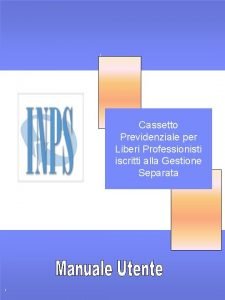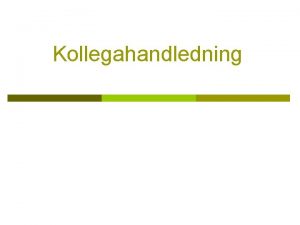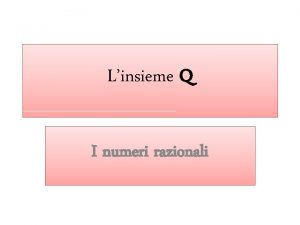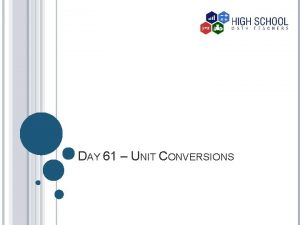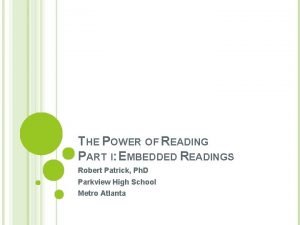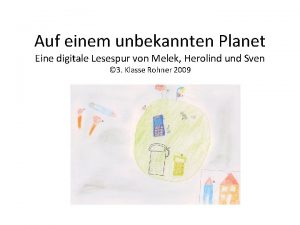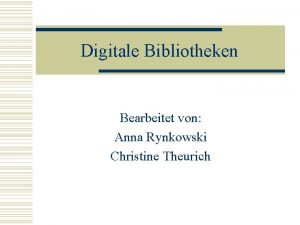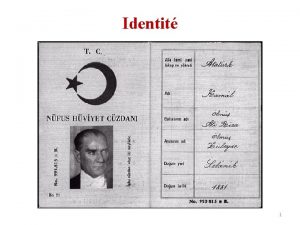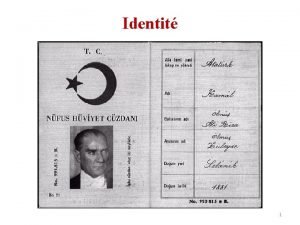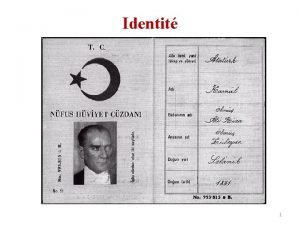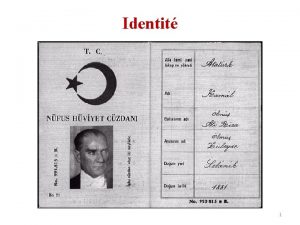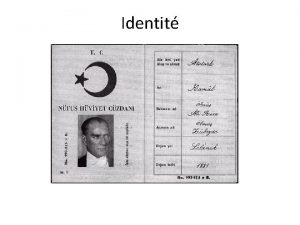Identit Digitale per le Imprese e cassetto dellimprenditore

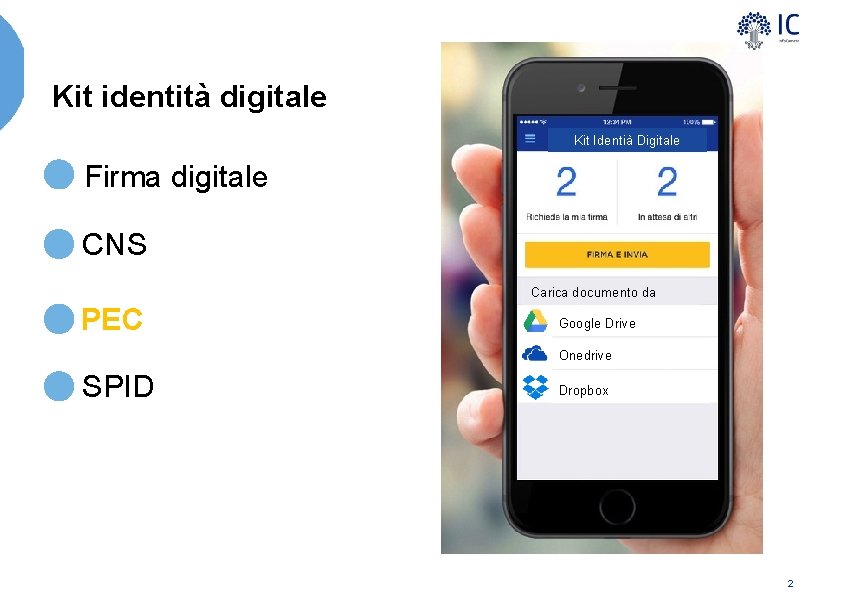


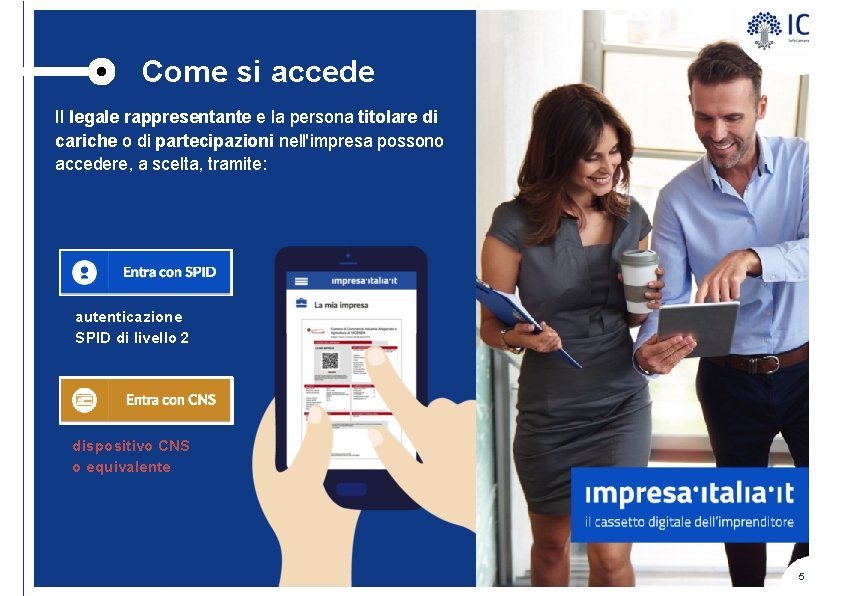
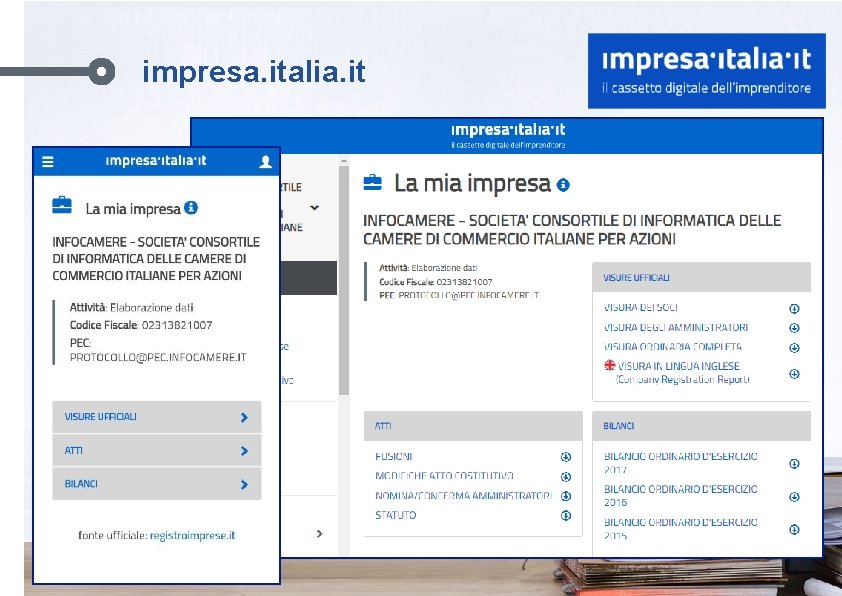
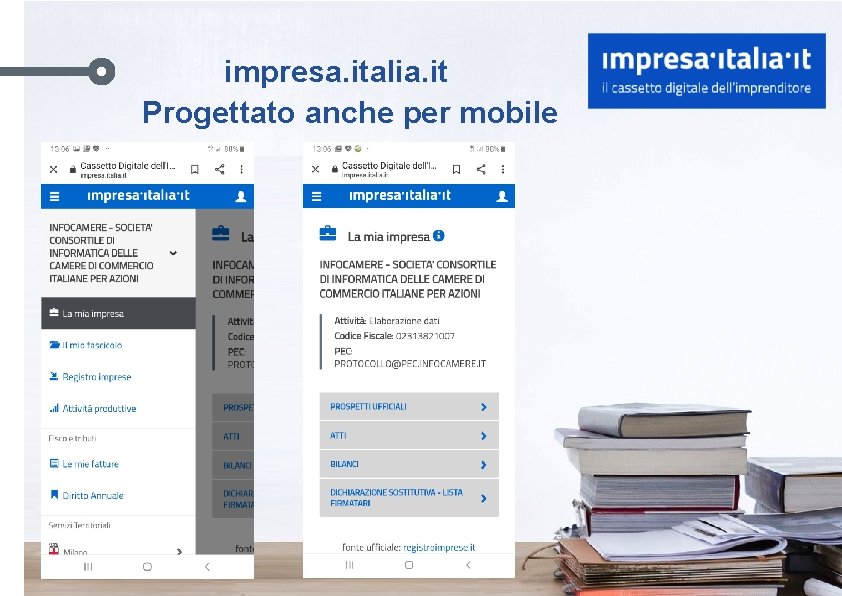




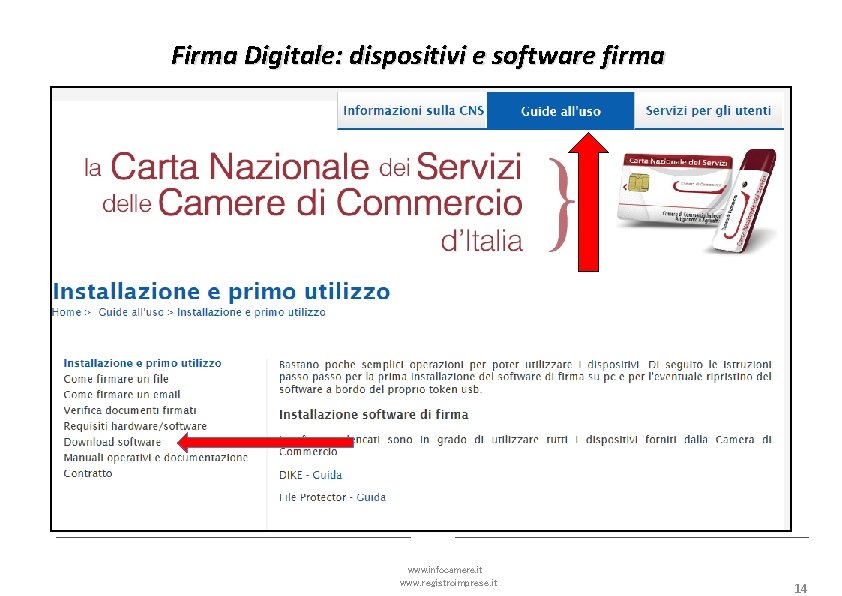
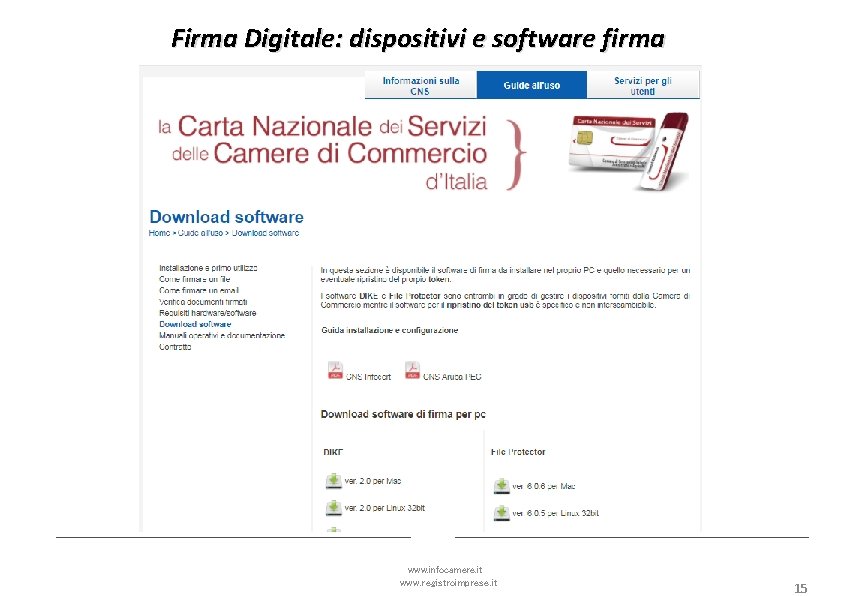
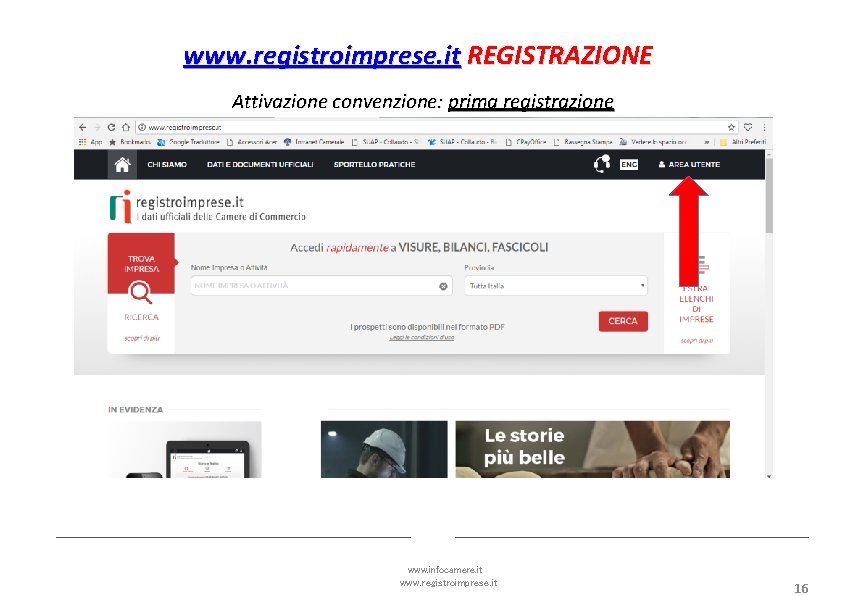
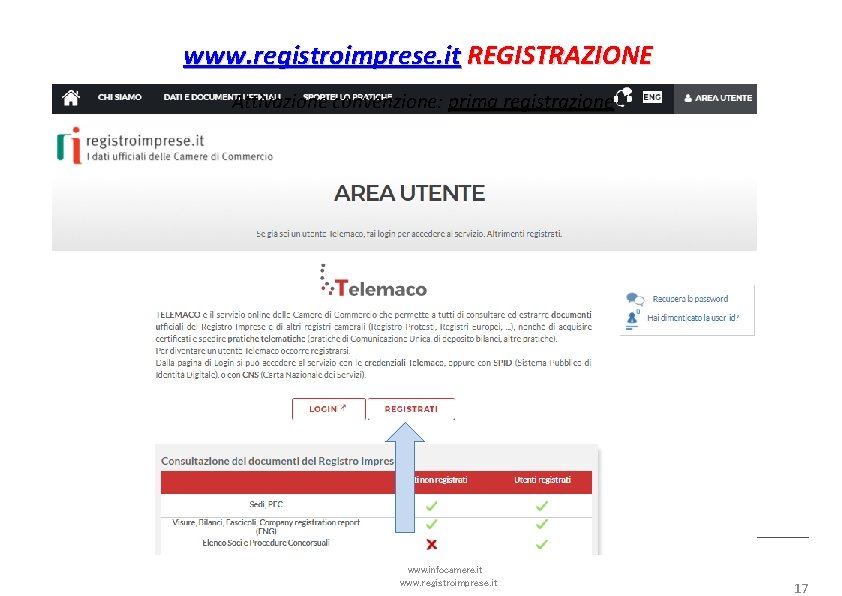
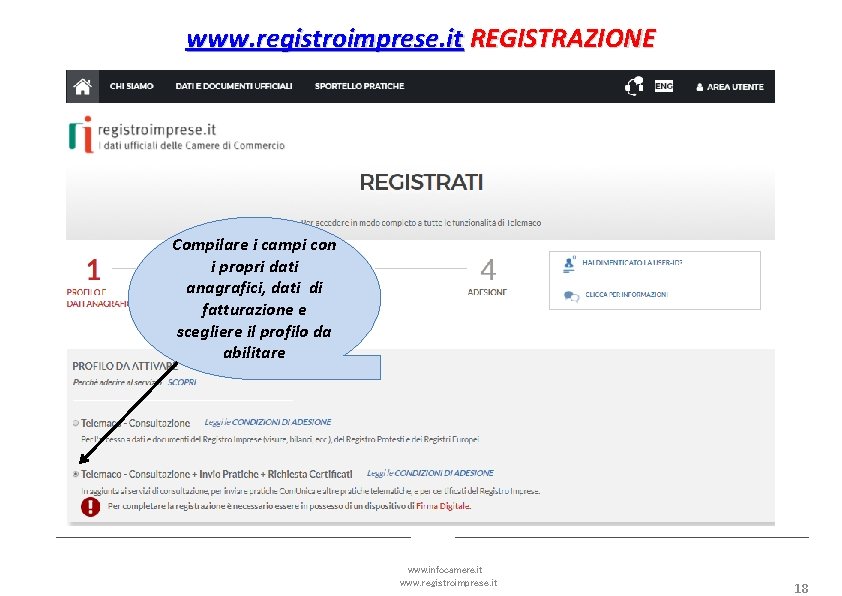
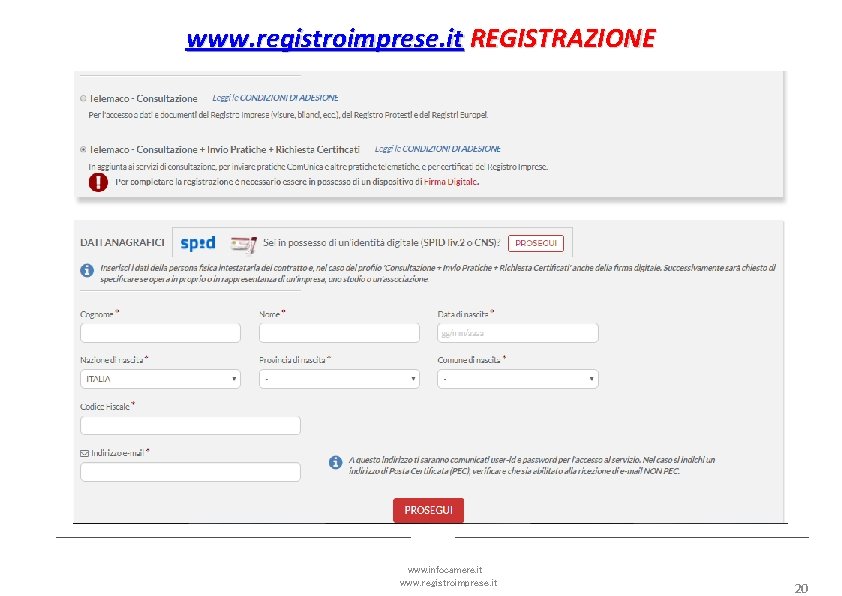
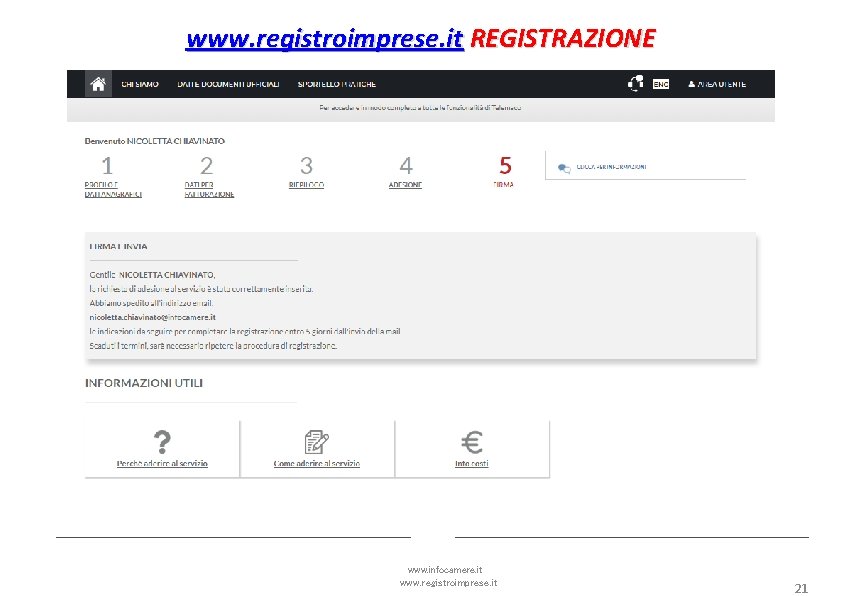
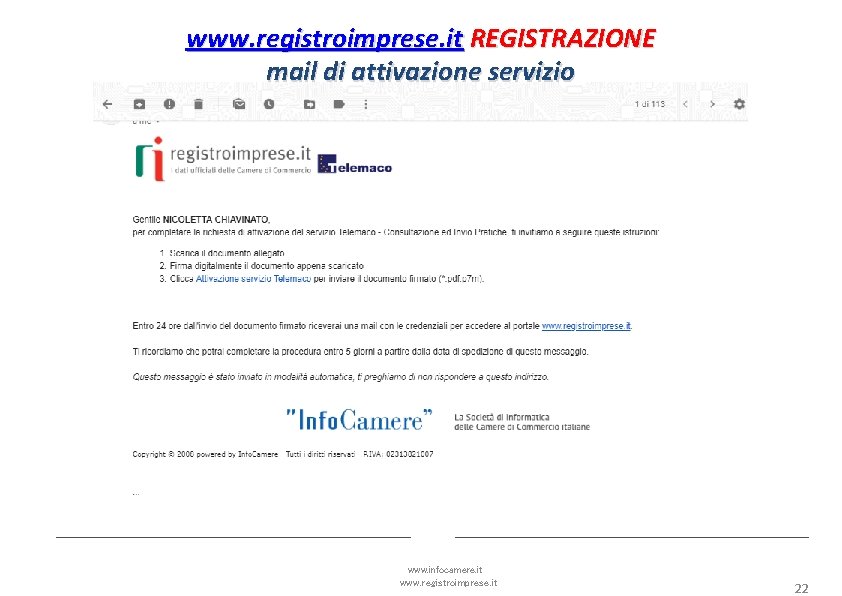
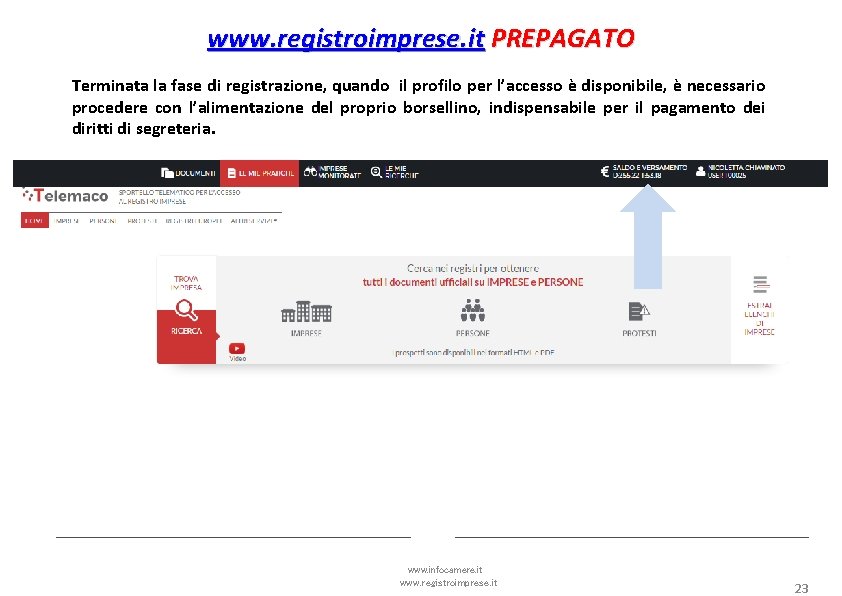
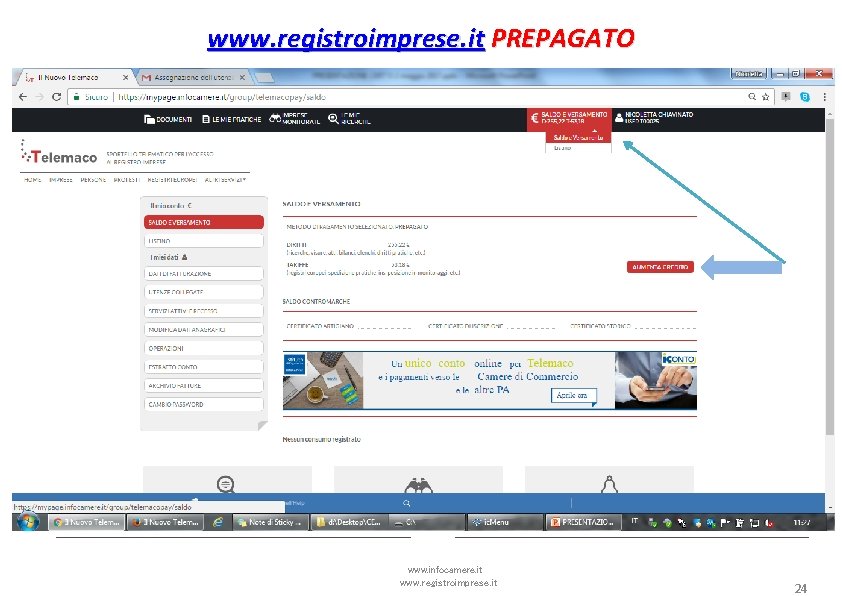
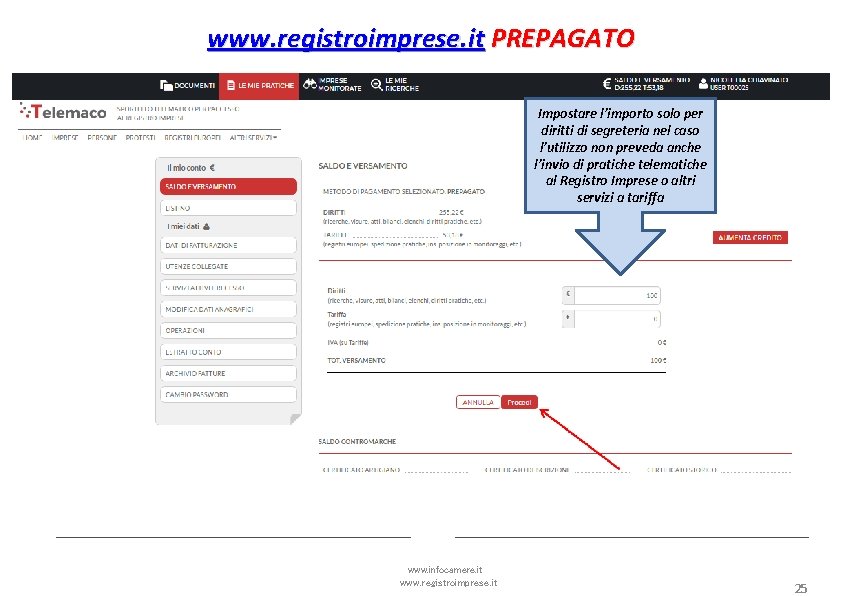
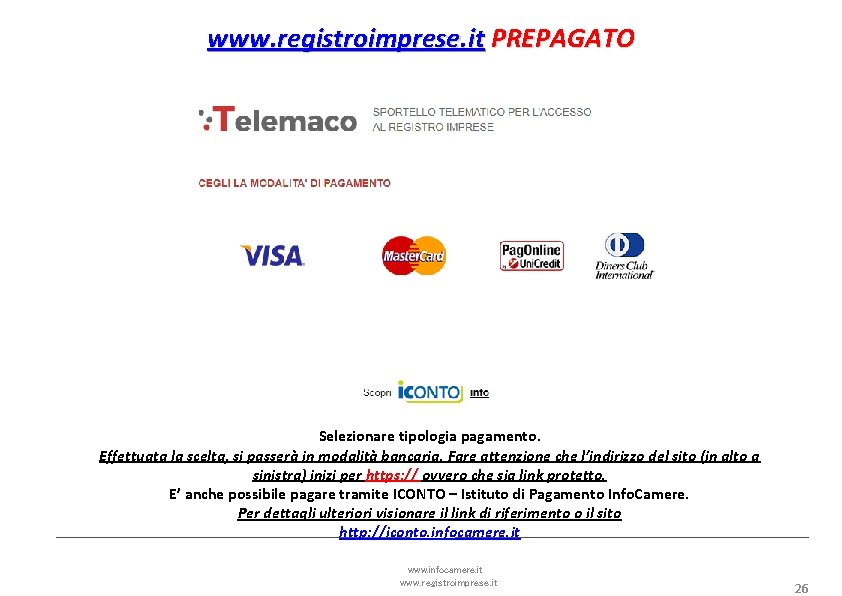

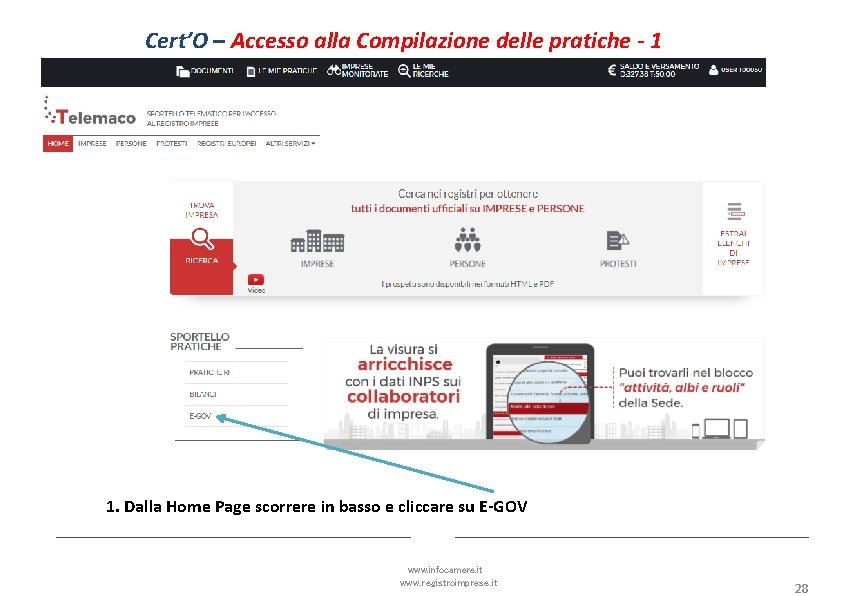
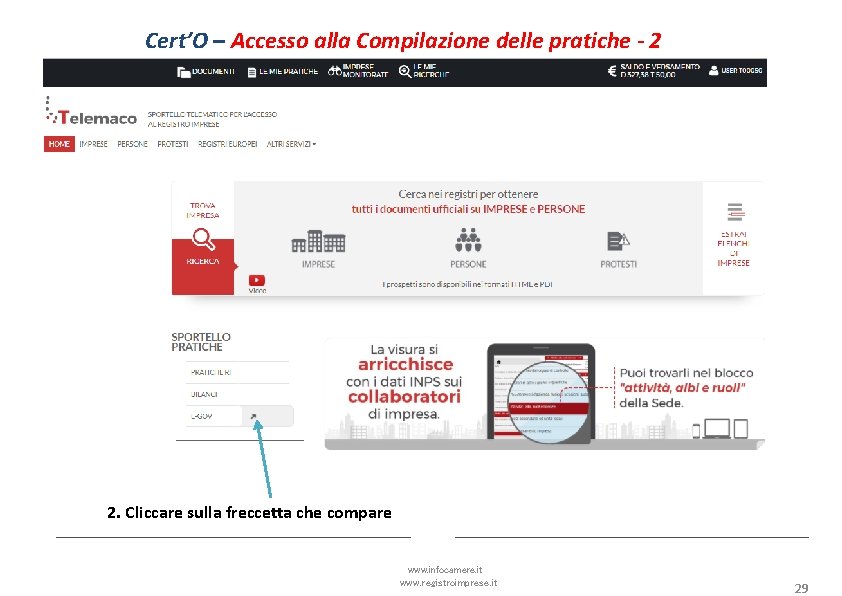
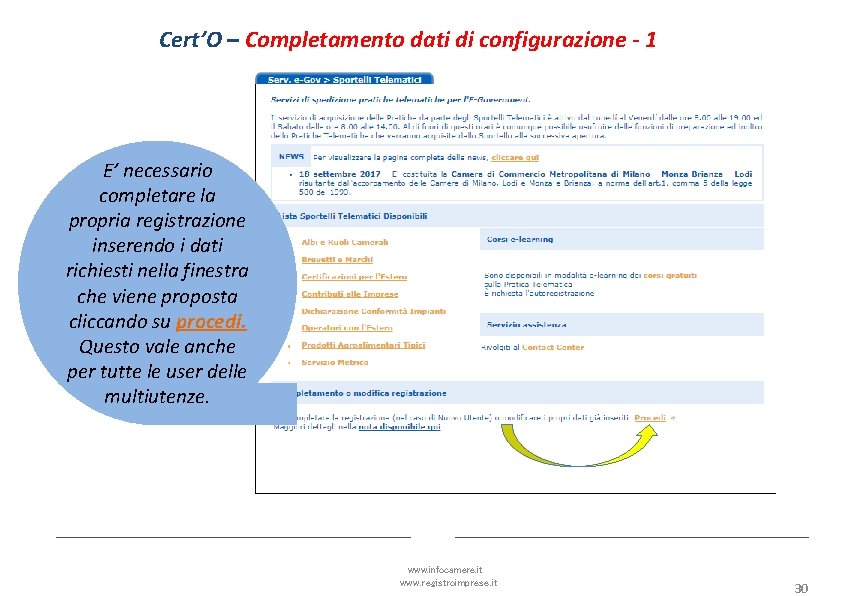
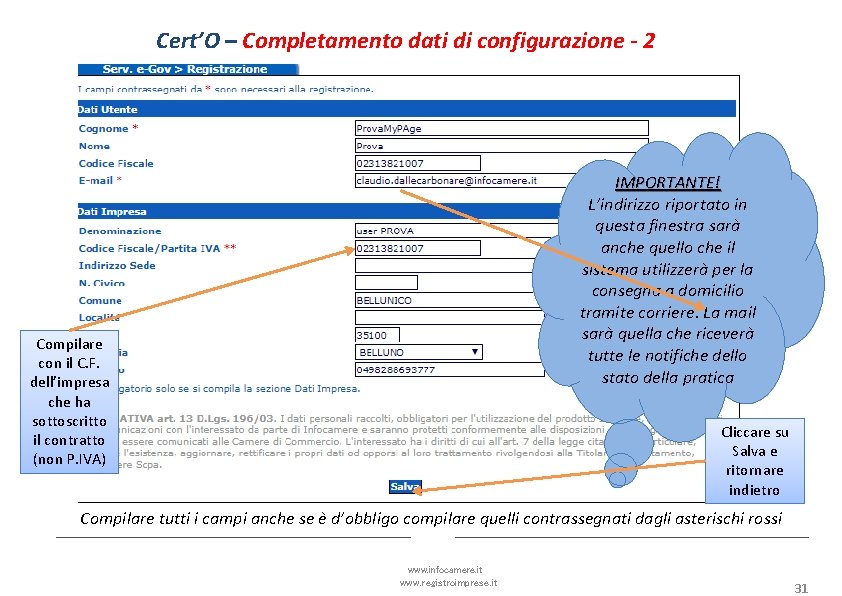
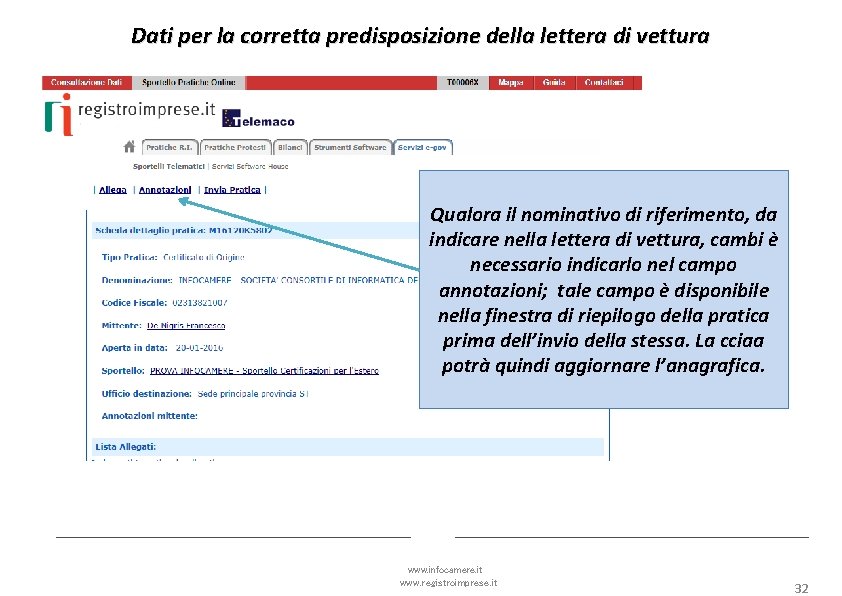
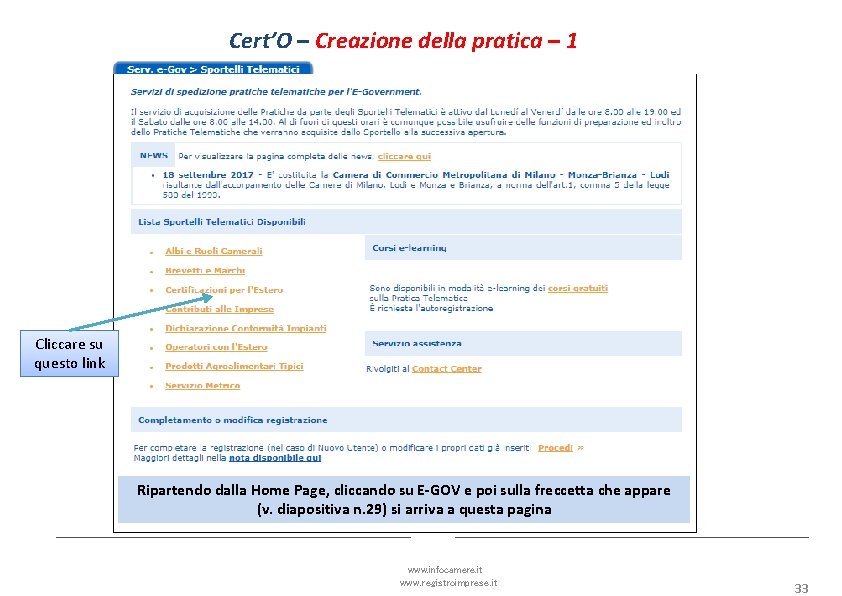
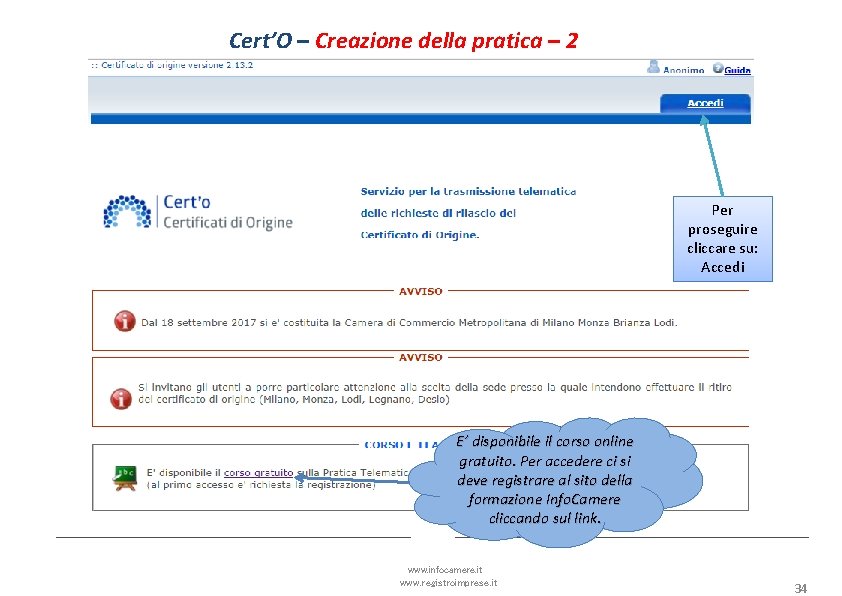
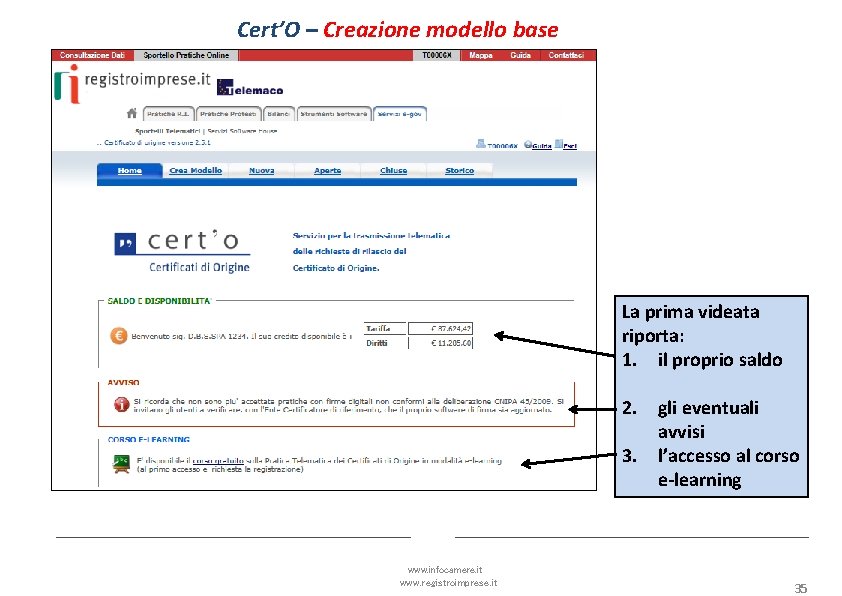
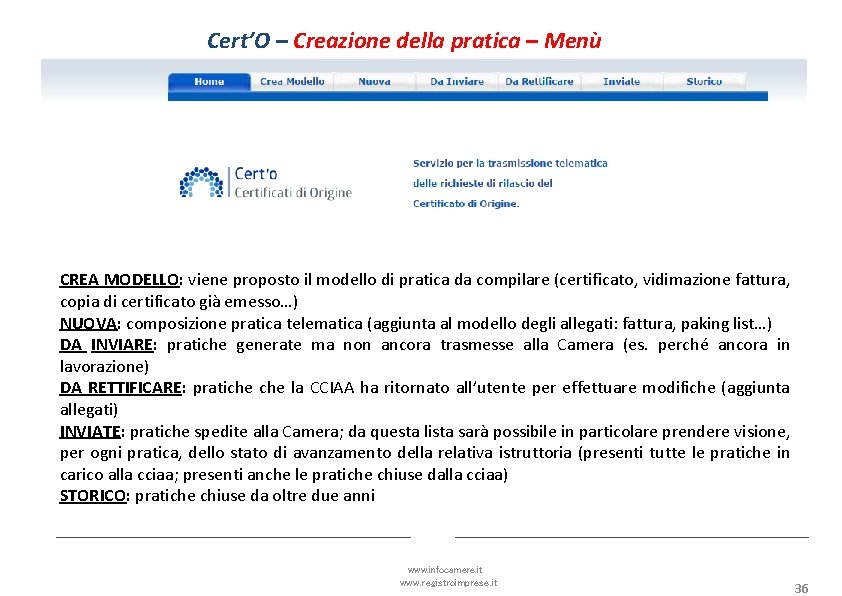
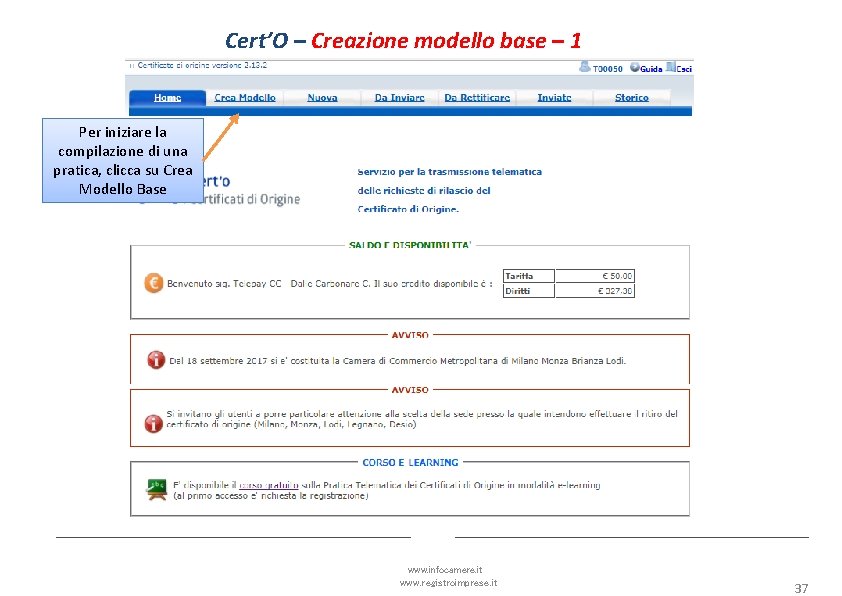
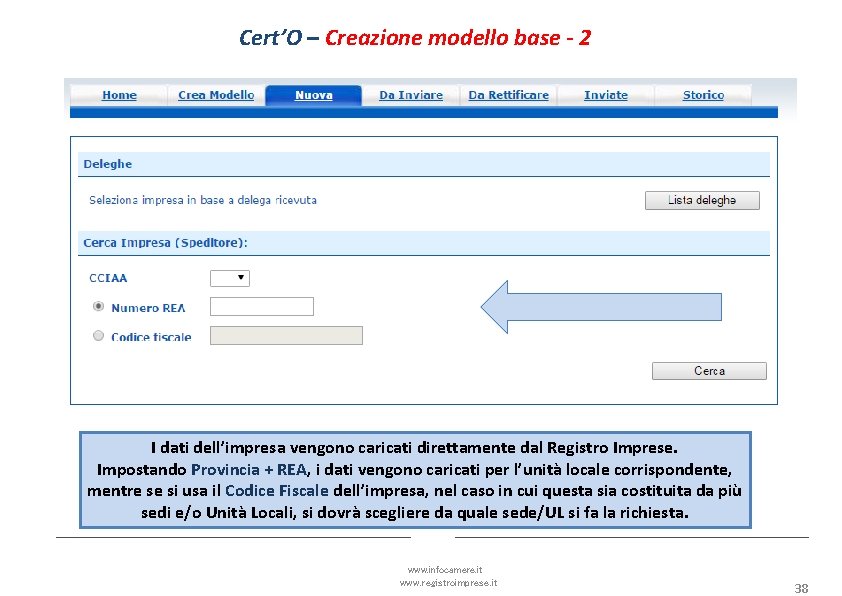
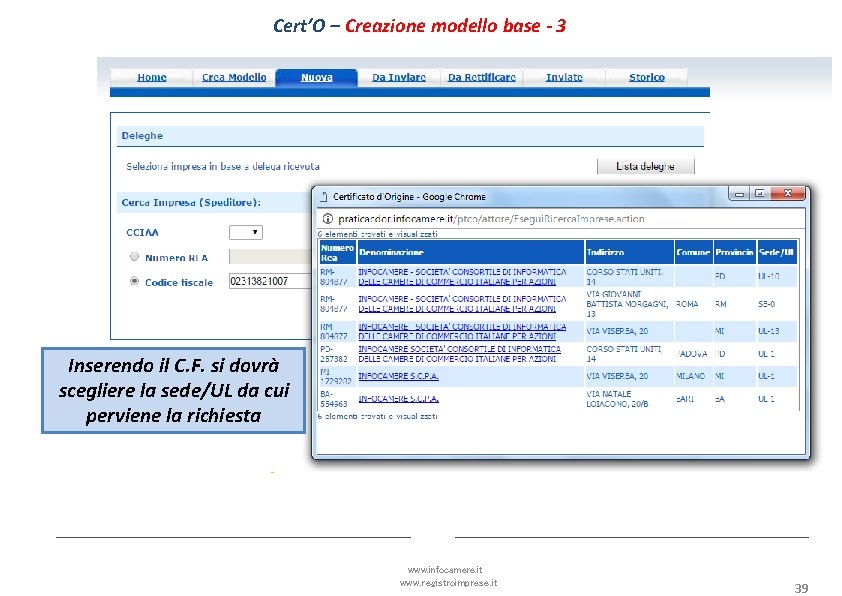
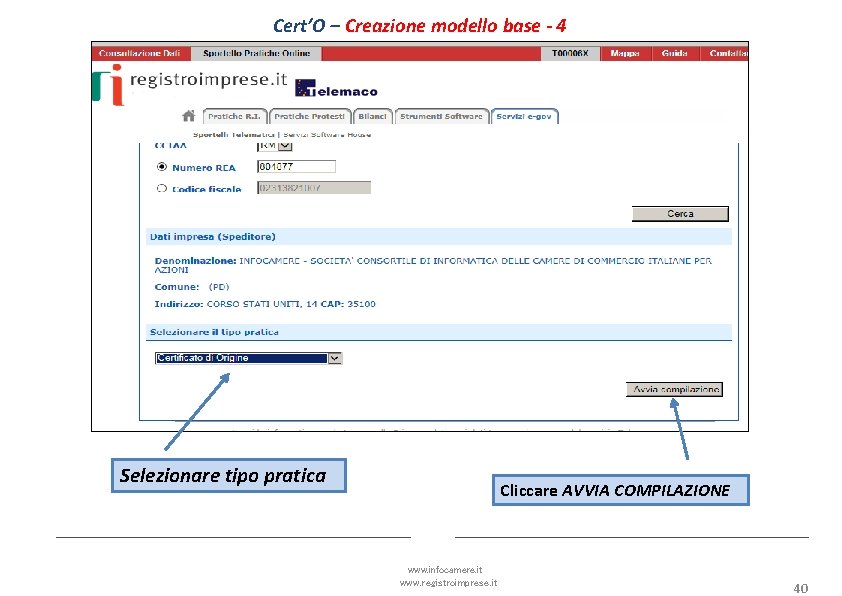
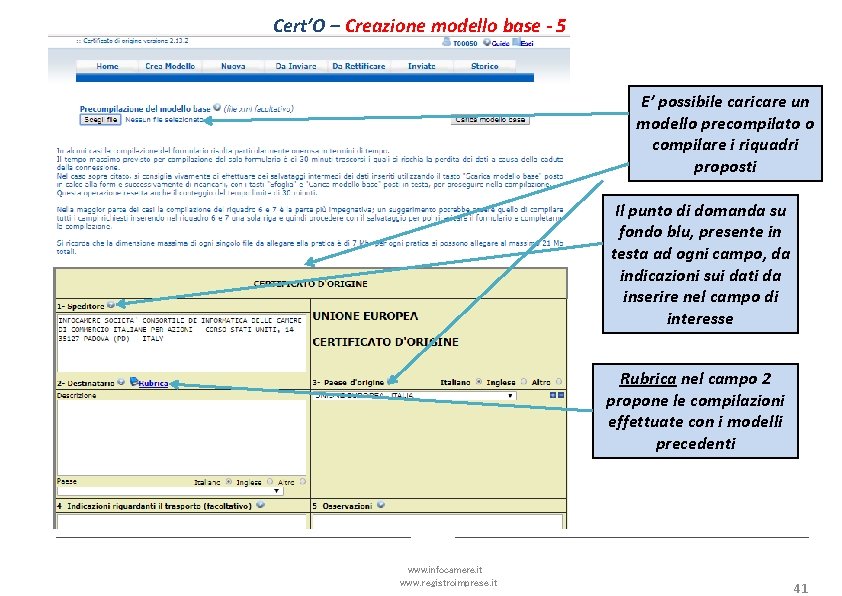
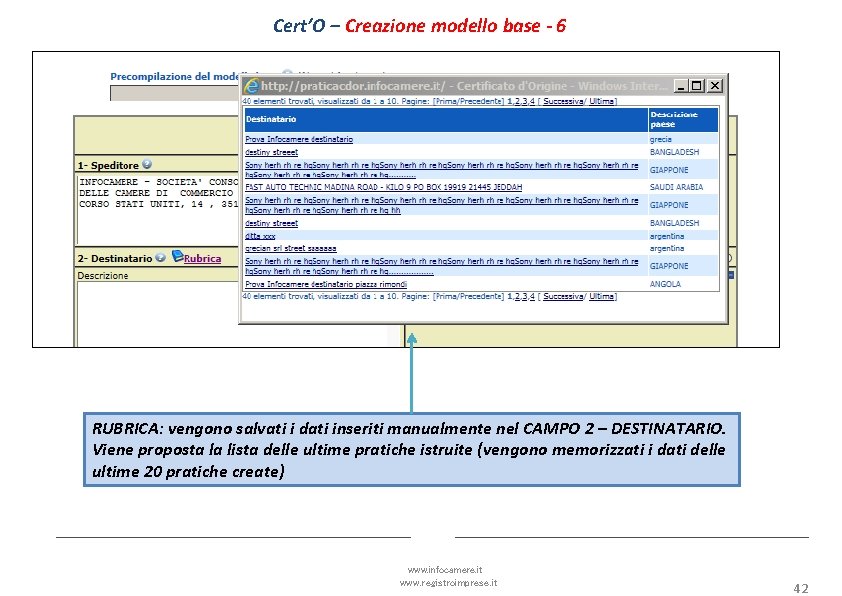
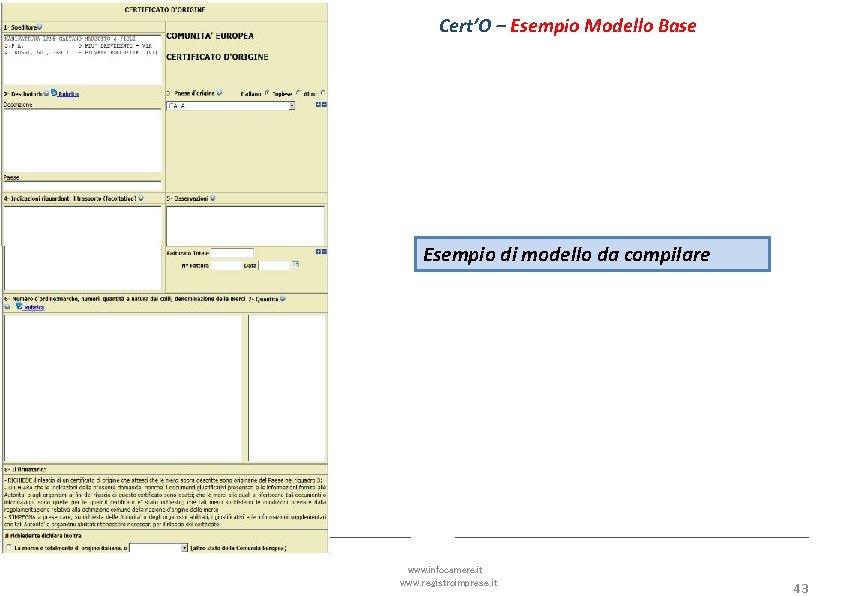
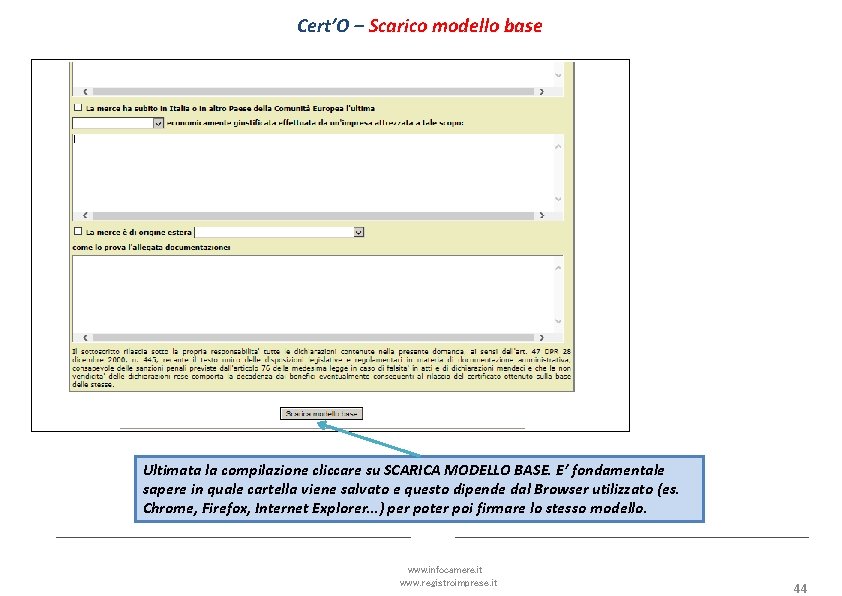
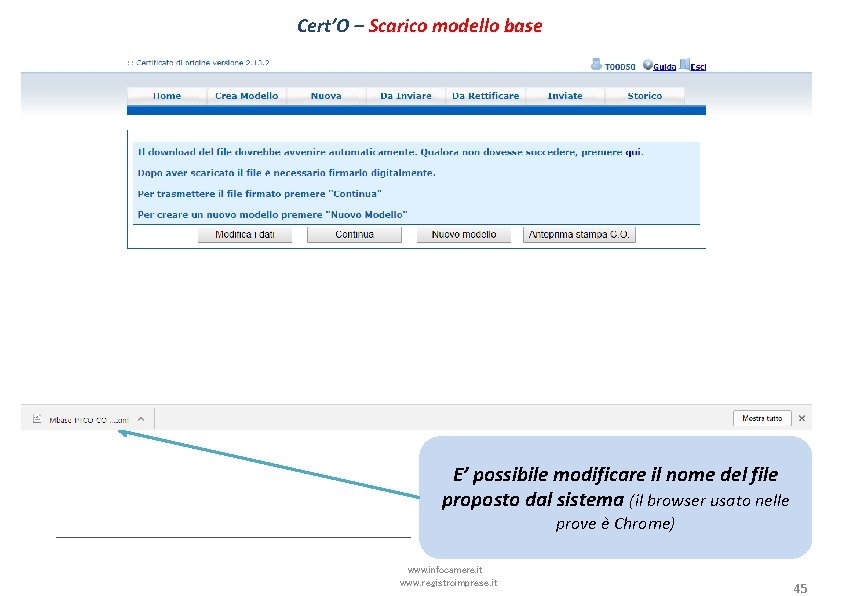
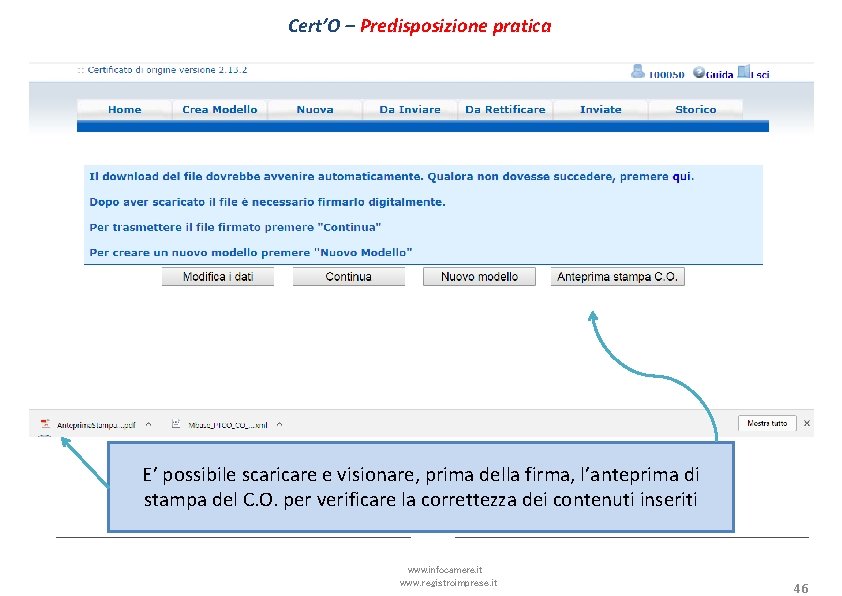
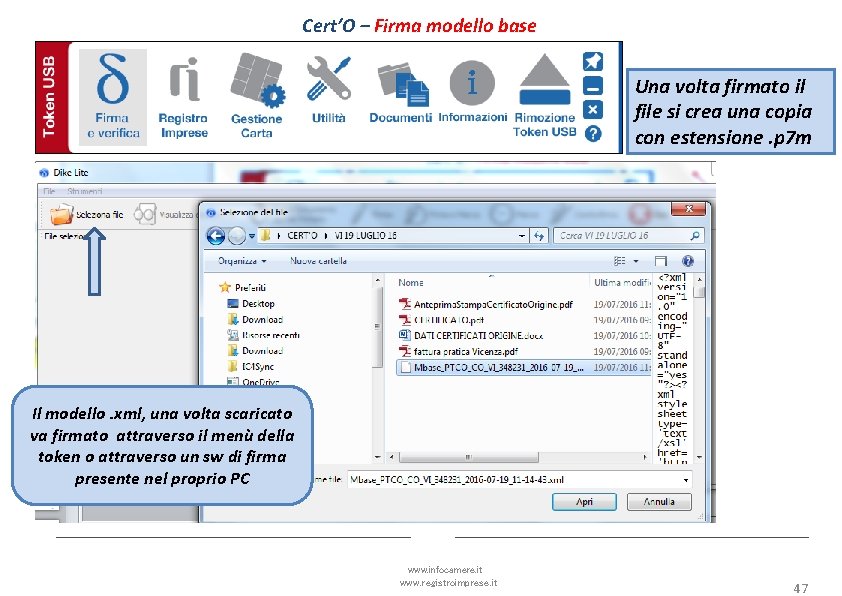
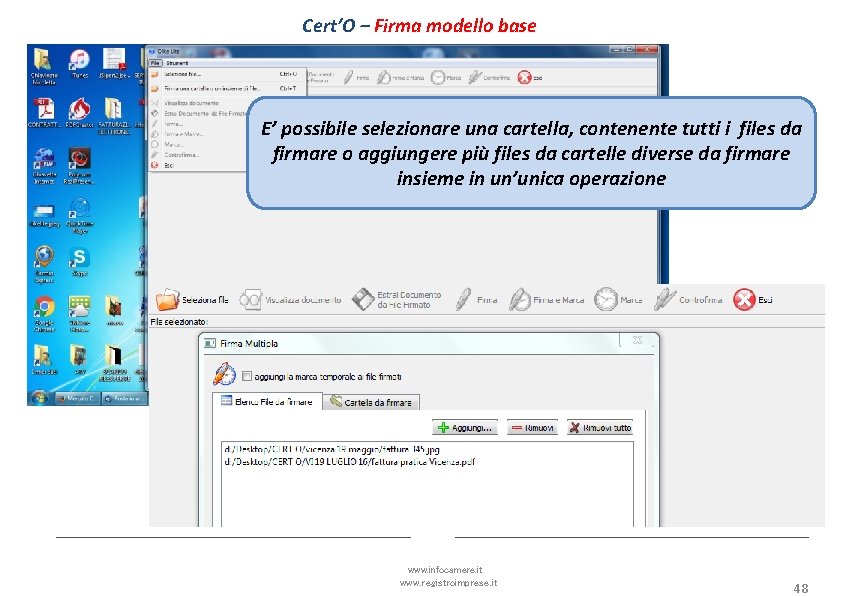
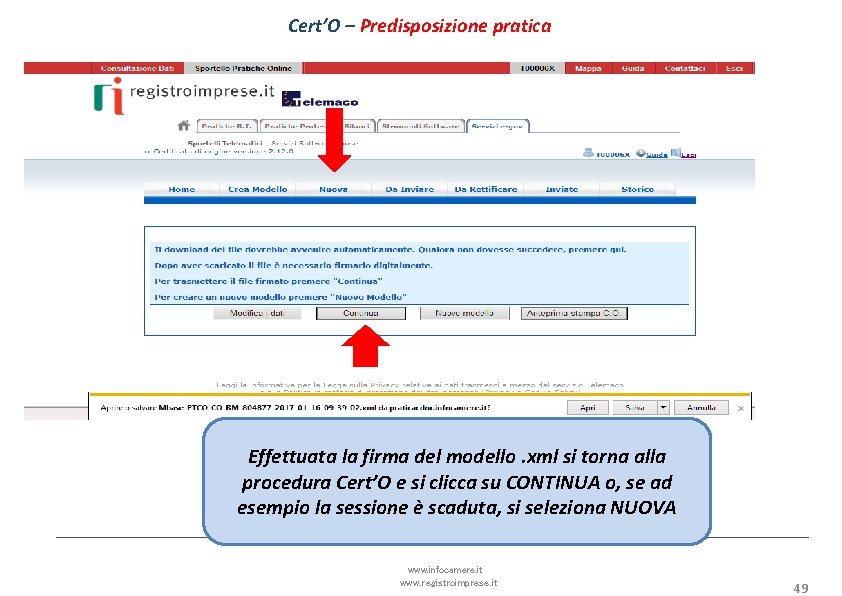

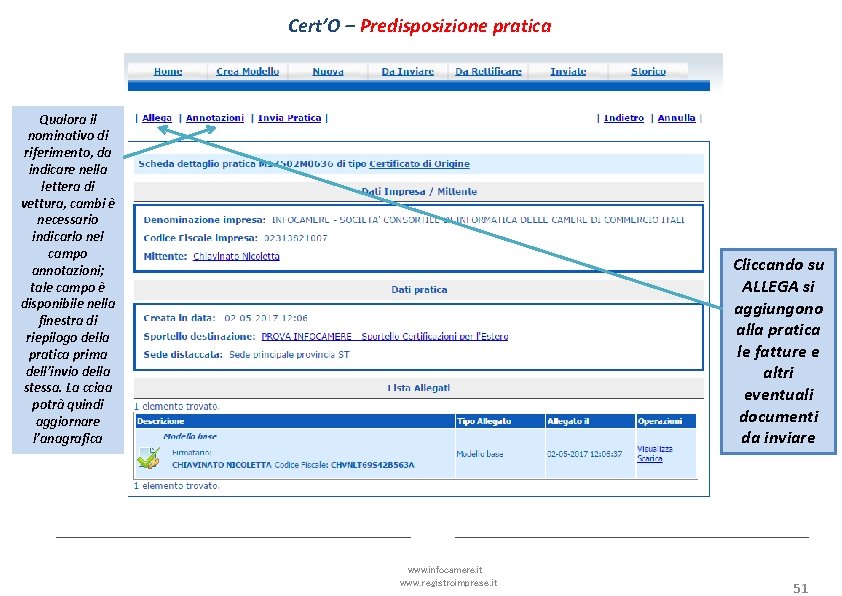
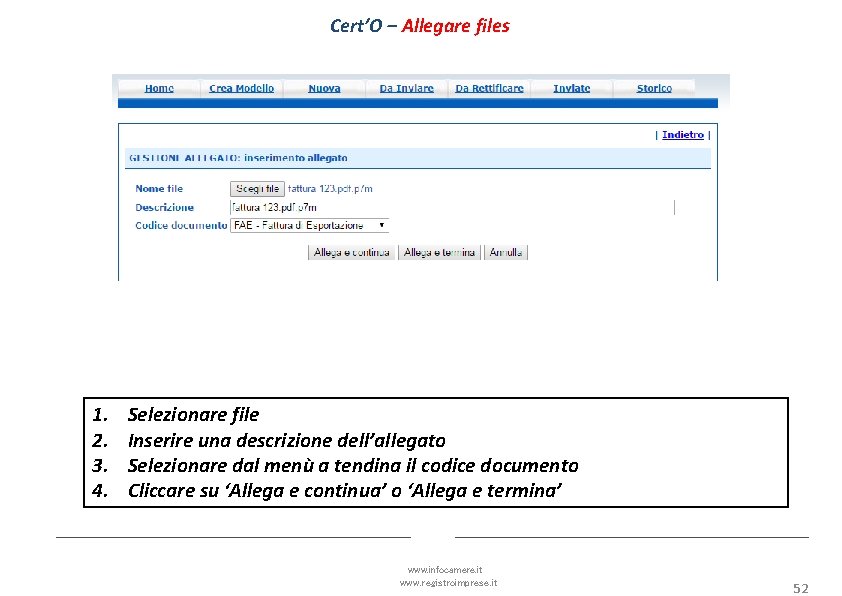
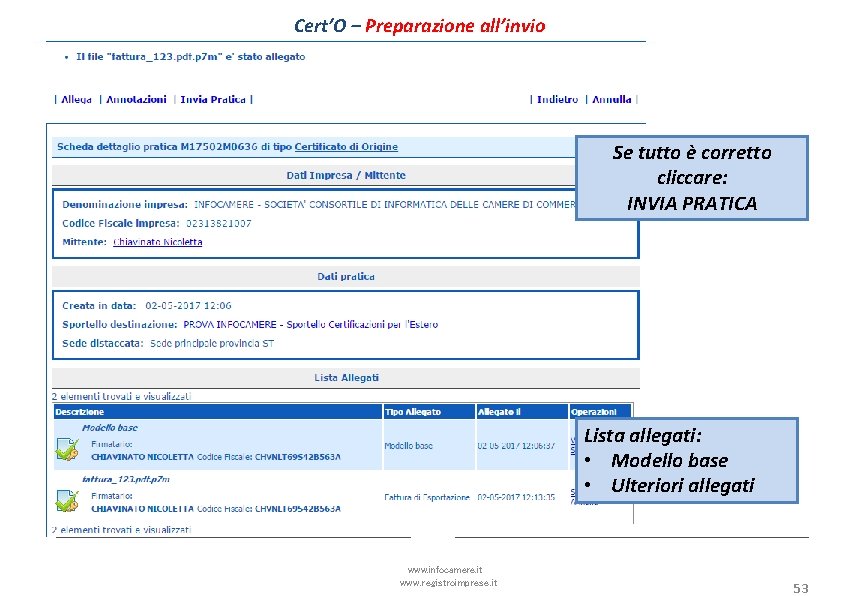
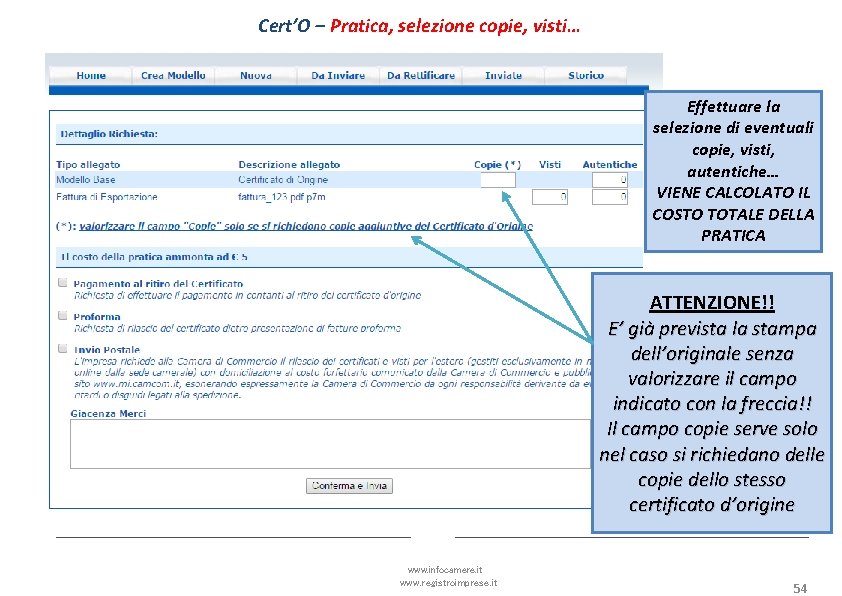
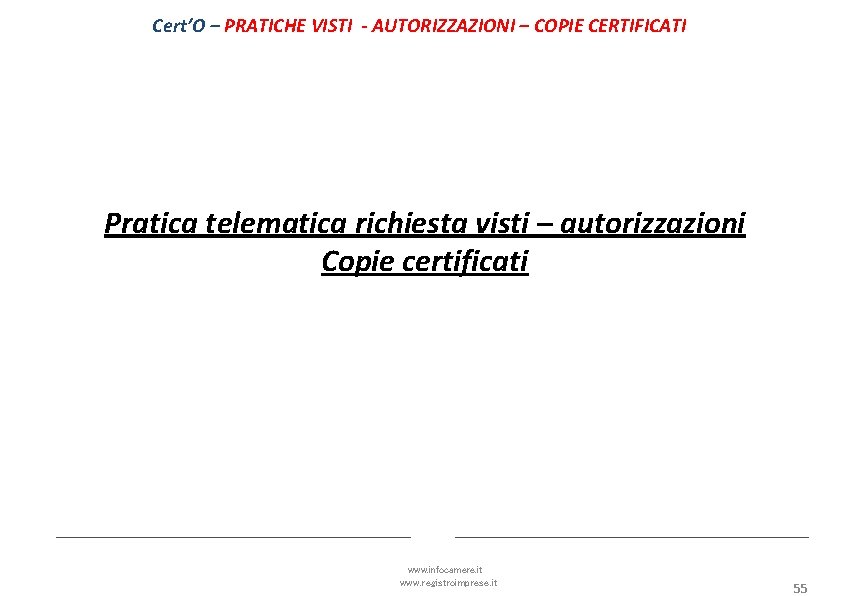
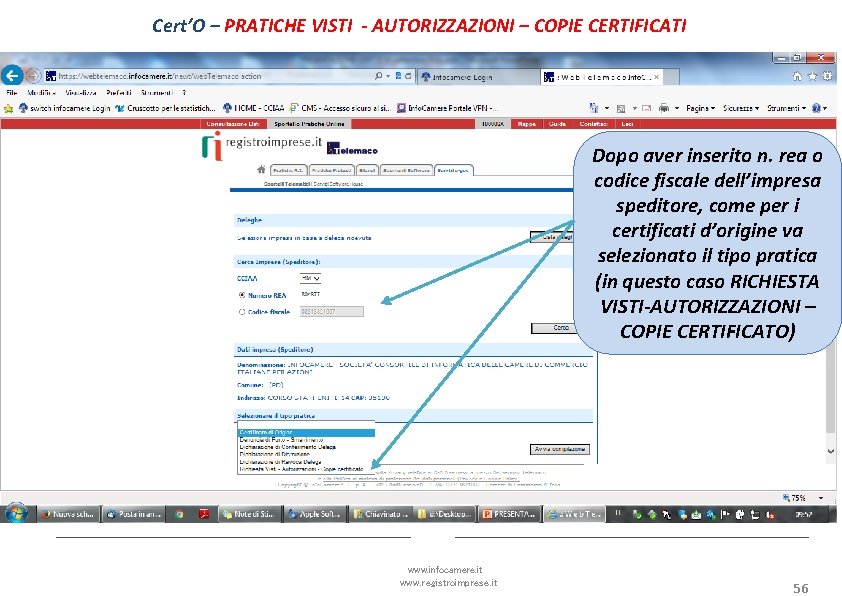
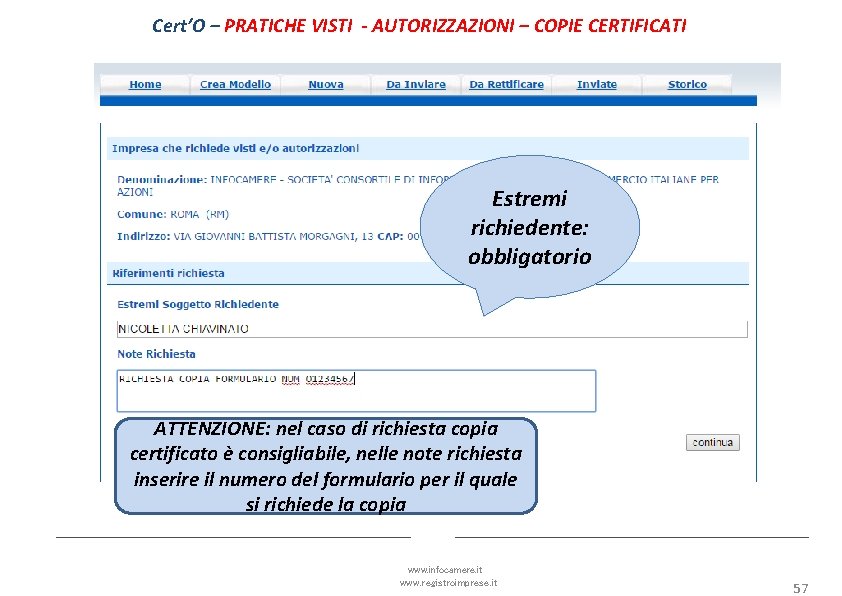
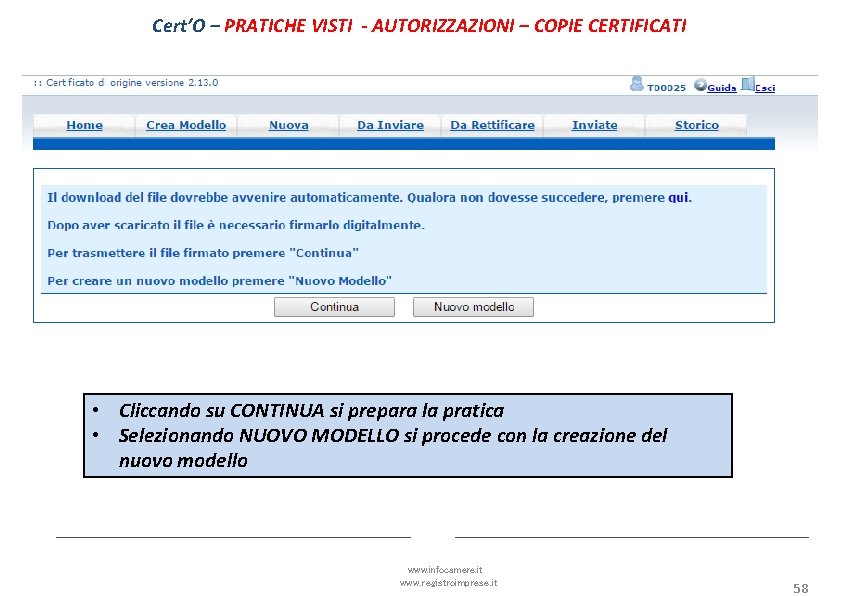
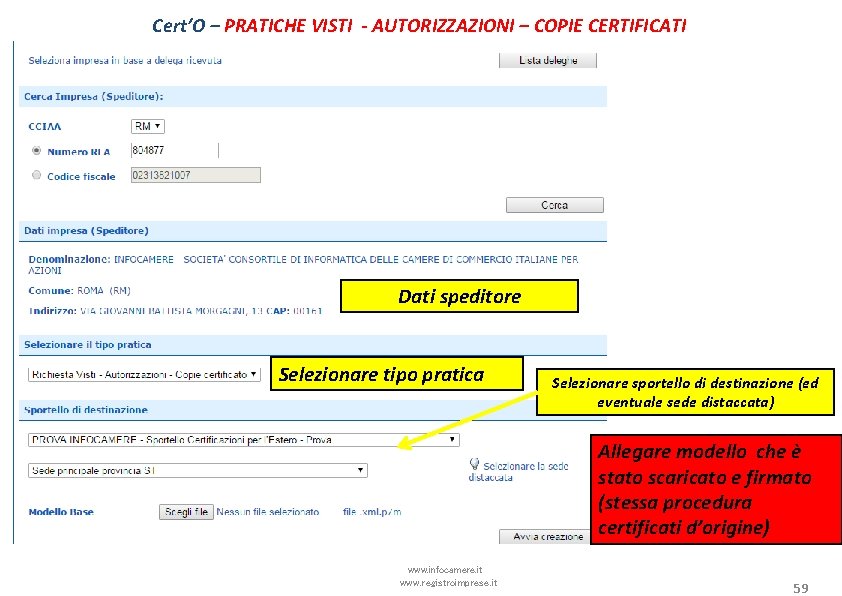
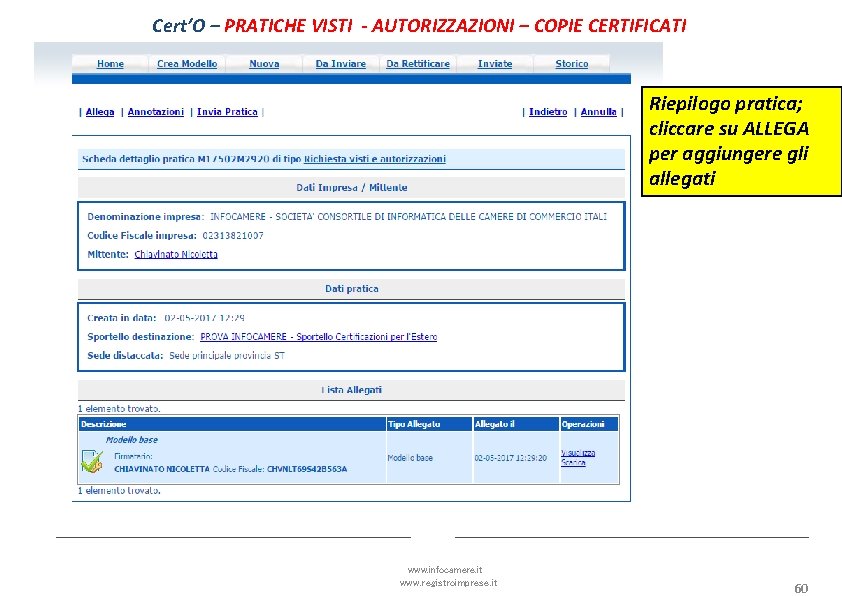

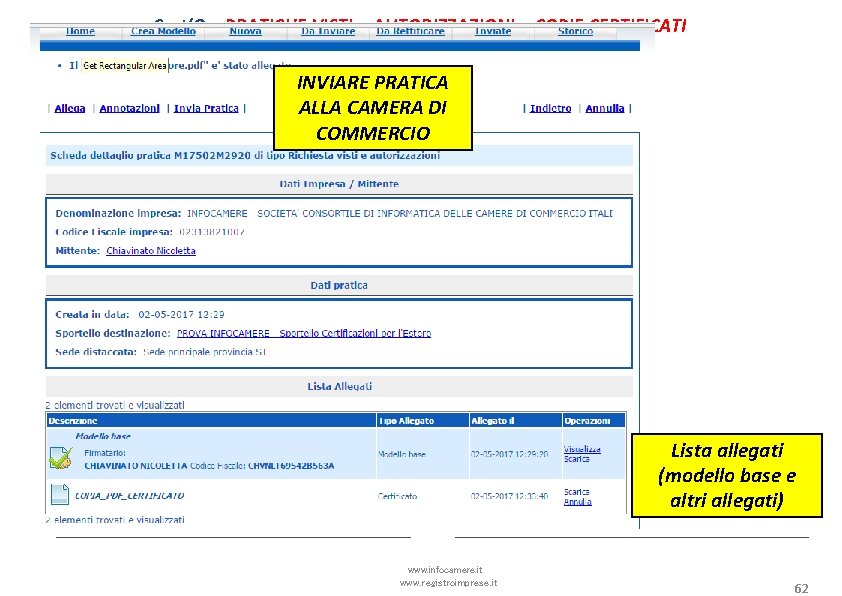
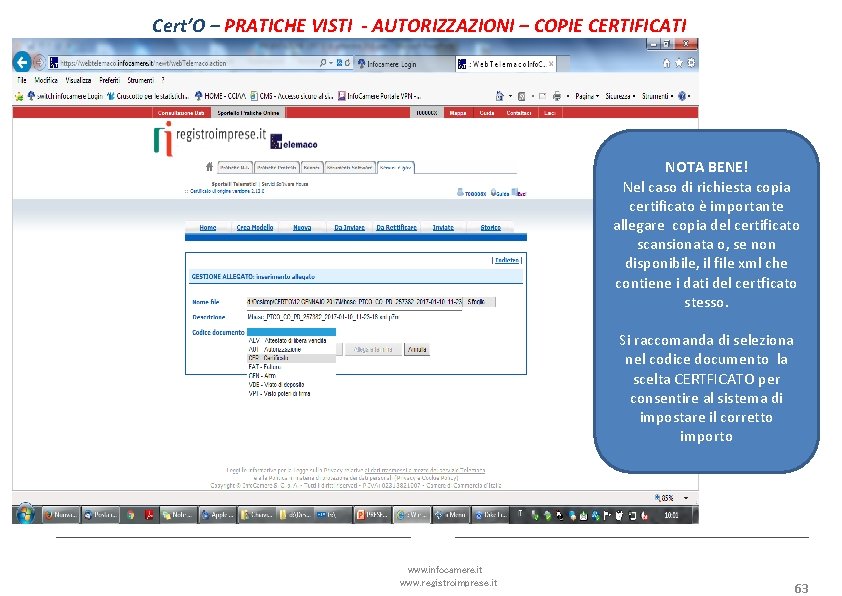
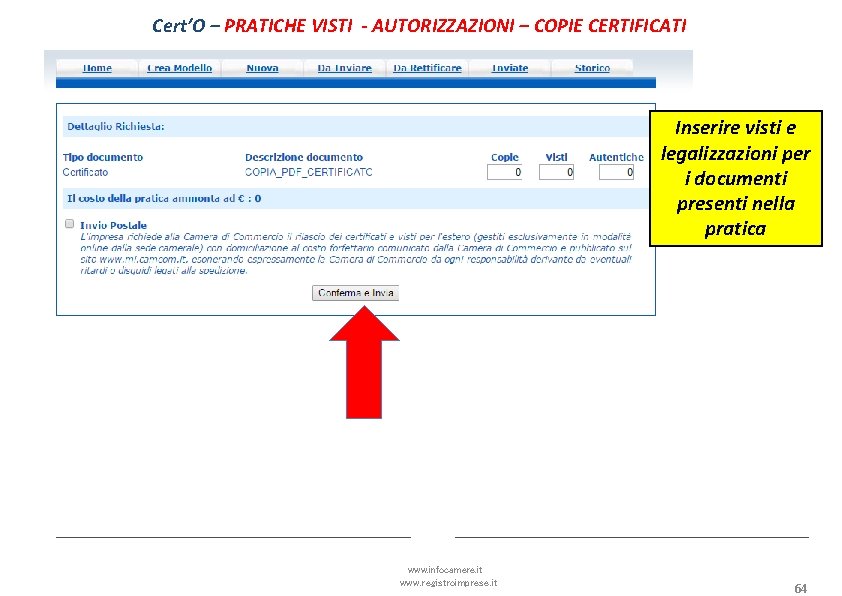
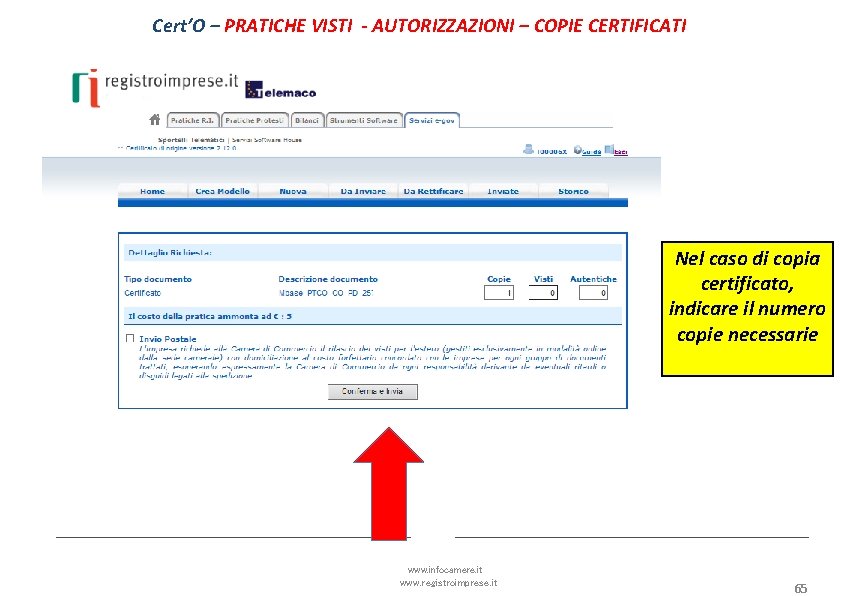
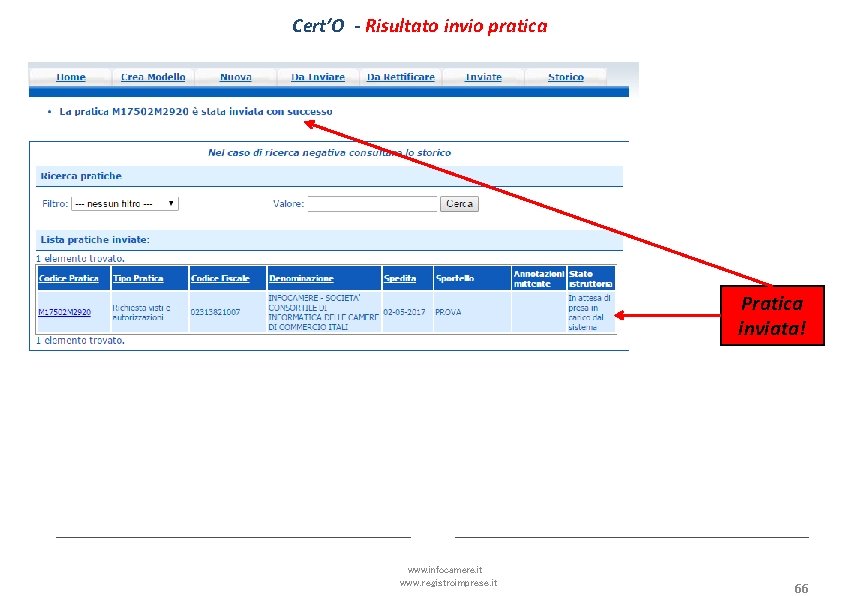
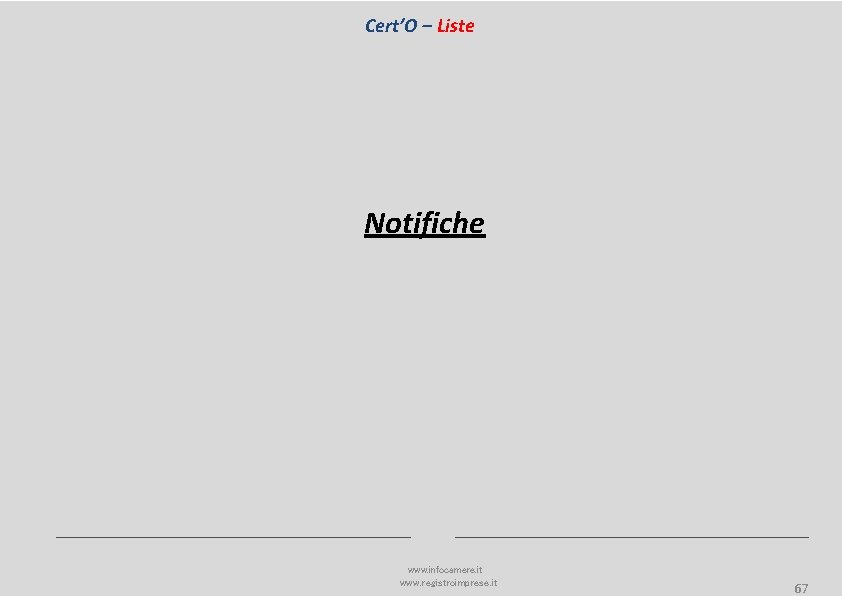
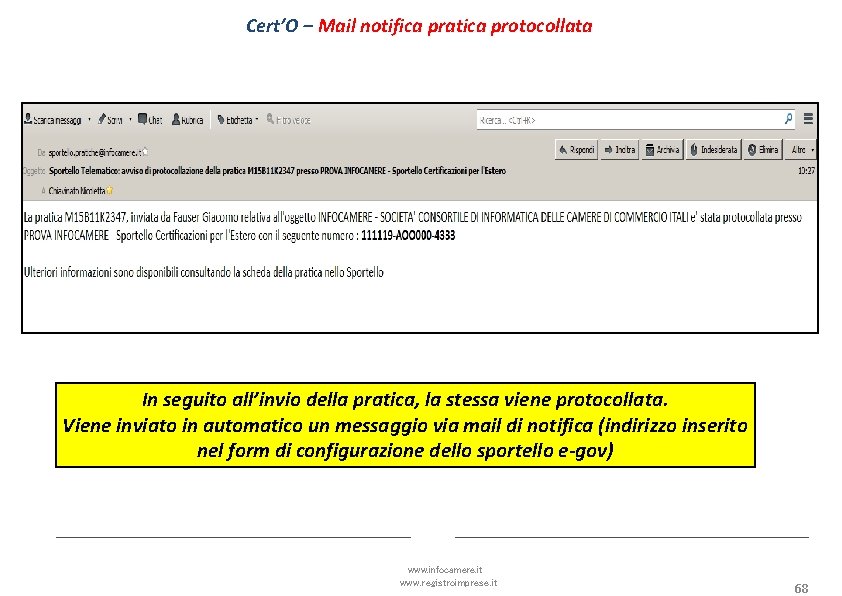
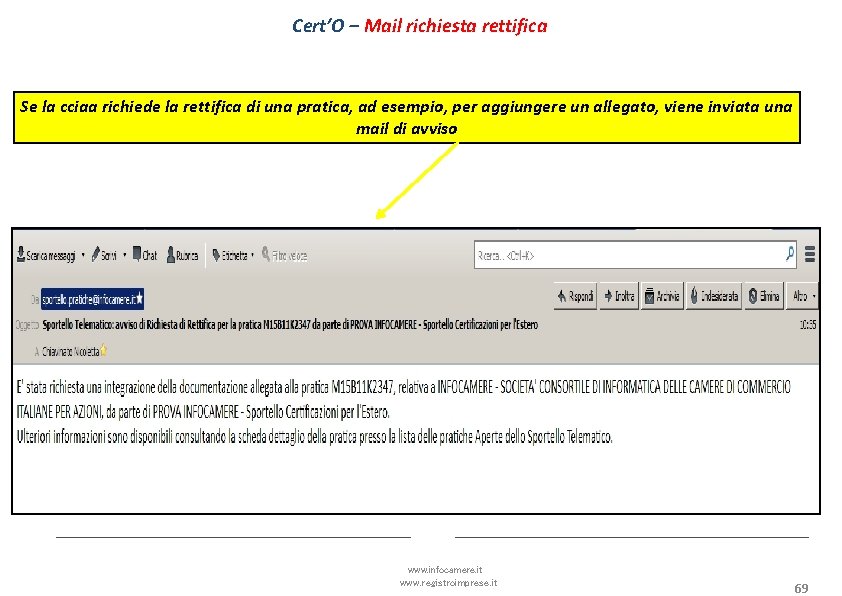

- Slides: 67

Identità Digitale per le Imprese e cassetto dell’imprenditore Le Camere di Commercio con le imprese nel futuro digitale Nicoletta Chiavinato Pavia, 24 settembre 2019
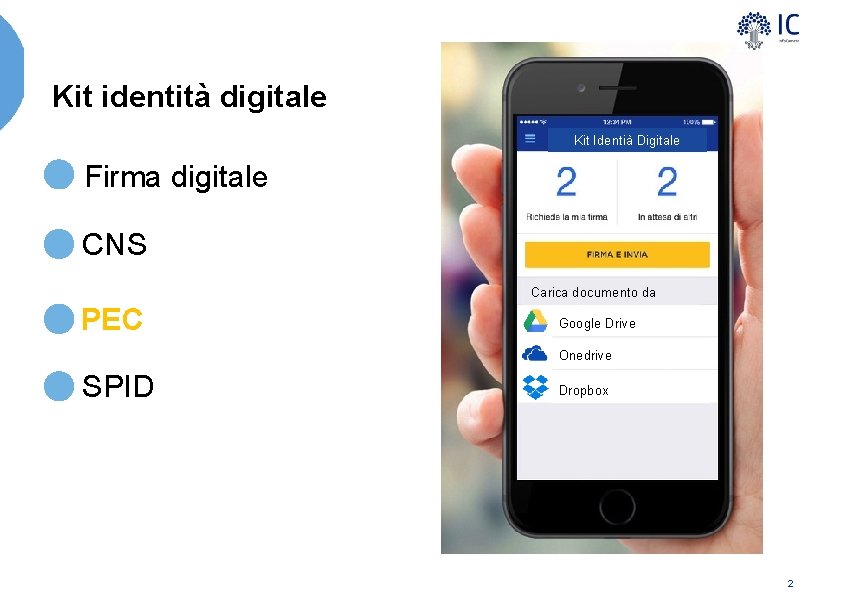
Kit identità digitale Kit Identià Digitale Firma digitale CNS Carica documento da PEC Google Drive Onedrive SPID Dropbox 2

Identità Digitale Il sistema camerale contribuisce alla digitalizzazione di imprese e PPAA anche attraverso la distribuzione di CNS/firma digitale dal 2001. Inoltre le CCIAA sono parte attiva nella diffusione delle identità digitali SPID. Smart card, Token USB, Token wireless e SPID ~ 2. 5 M Identità digitali attive ~ 3. 7 M Identità SPID

Strumenti di autenticazione per l’accesso ai servizi della PA CNS Sistema Pubblico Identità Digitale Certificato presente nei dispositivi di firma digitale Accesso tramite credenziali e, per il secondo livello, codice OTP
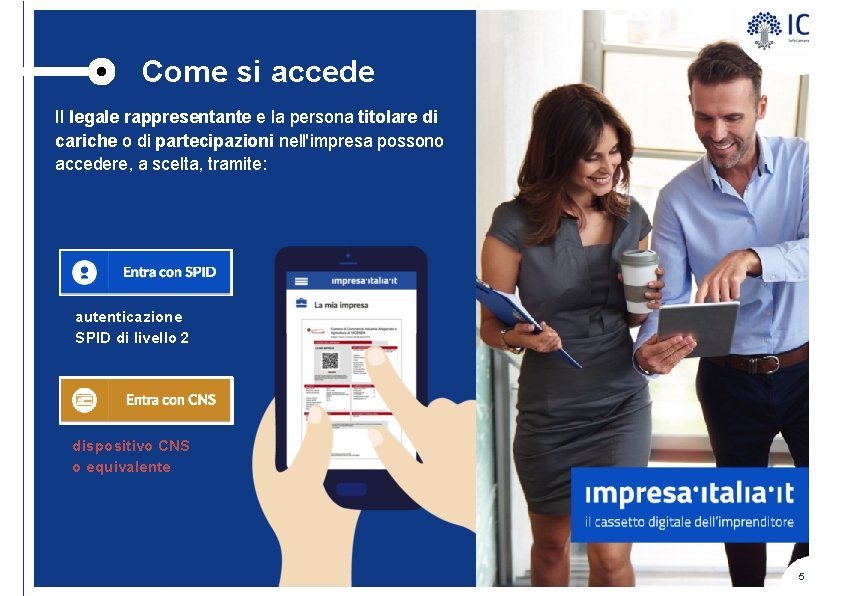
Come si accede Il legale rappresentante e la persona titolare di cariche o di partecipazioni nell'impresa possono accedere, a scelta, tramite: autenticazione SPID di livello 2 dispositivo CNS o equivalente 5
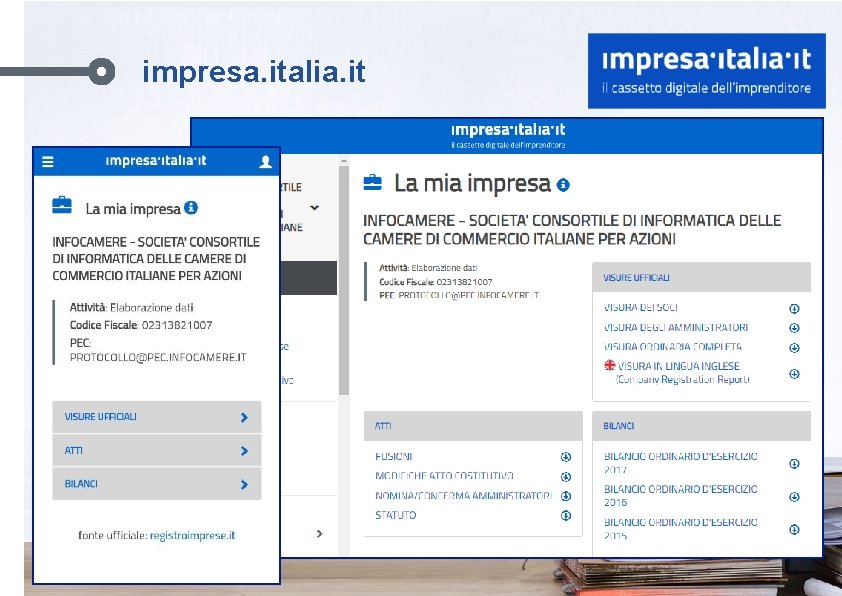
impresa. italia. it
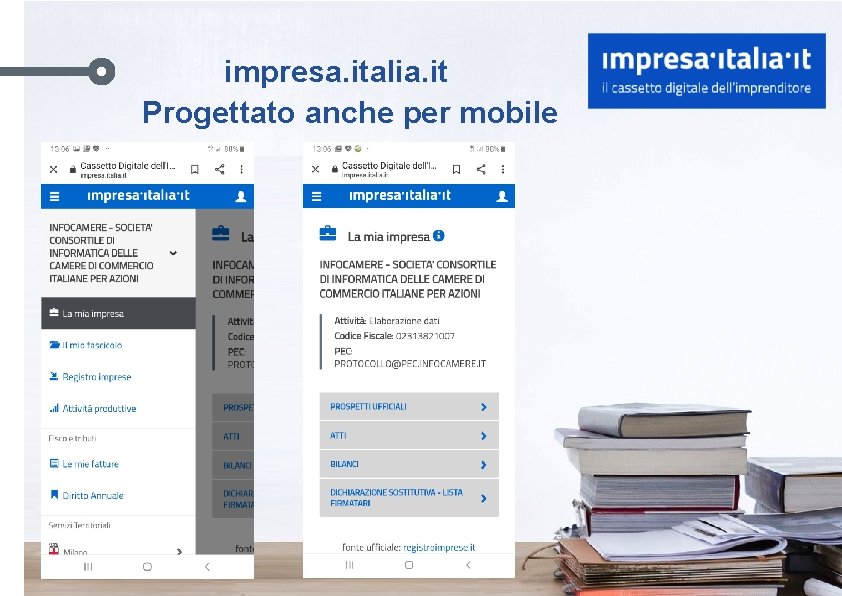
impresa. italia. it Progettato anche per mobile

www. infocamere. it www. registroimprese. it

CONTENUTO PRESENTAZIONE Strumentazione necessaria: • Firma Digitale • Servizi erogati tramite CNS • Registrazione portale Registro Imprese • Prepagato per pagamento diritti Utilizzo Portale e predisposizione certificati d’origine o altre tipologie di documenti: • • • Creazione modello base Firma Modello base Come allegare altri documenti Invio Pratiche visti e autorizzazioni Monitoraggio stato/avanzamento pratica www. infocamere. it www. registroimprese. it 9

Firma Digitale: dispositivi e software firma Il primo passaggio necessario per poter procedere con la preparazione di una pratica per richiedere un certificato d’origine, o altra documentazione da inviare all’ufficio estero, è quello di dotarsi di un dispositivo di firma acquistabile presso la CCIAA. Sono disponibili due tipologie di dispositivi: ü SMART CARD ü TOKEN USB Nel caso ci si doti di smart card va collegato al proprio PC anche un lettore www. infocamere. it www. registroimprese. it 11

Firma Digitale: dispositivi e software firma Per utilizzare la smart card, oltre a dotarsi di un lettore, è necessario installare un software di firma. A tale scopo fare riferimento al sito www. card. infocamere. it www. registroimprese. it 13
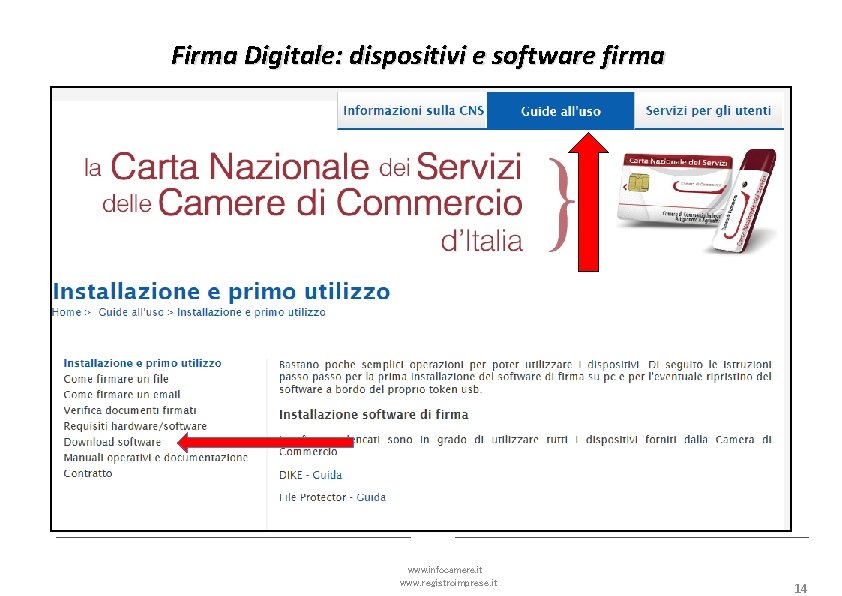
Firma Digitale: dispositivi e software firma www. infocamere. it www. registroimprese. it 14
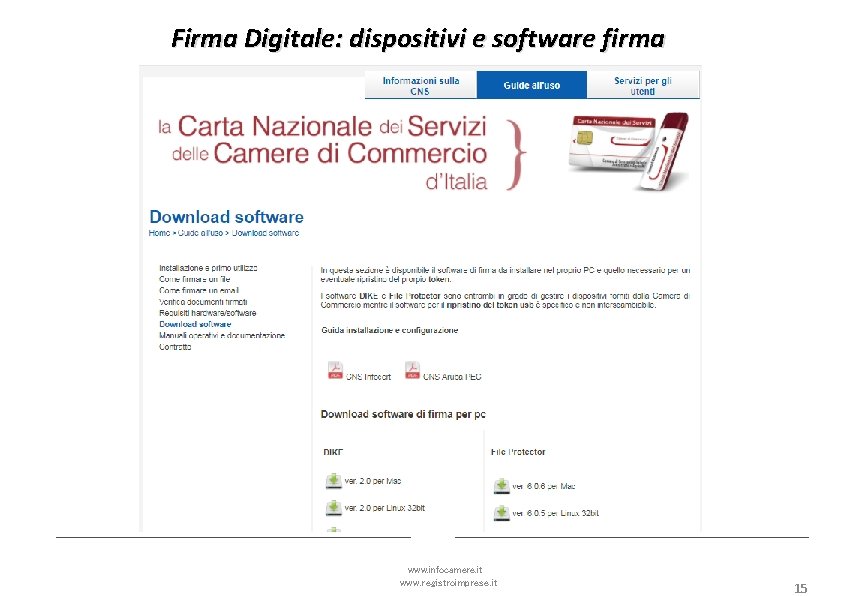
Firma Digitale: dispositivi e software firma www. infocamere. it www. registroimprese. it 15
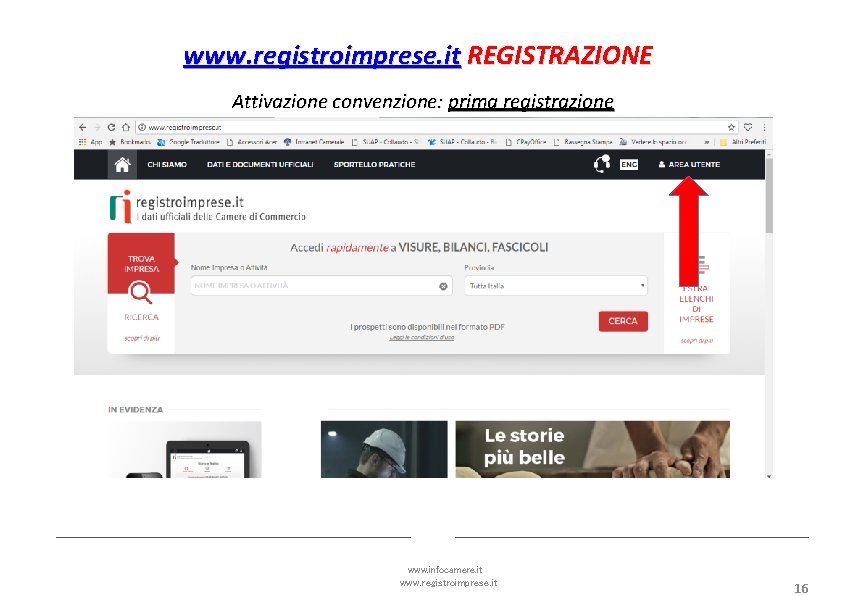
www. registroimprese. it REGISTRAZIONE Attivazione convenzione: prima registrazione www. infocamere. it www. registroimprese. it 16
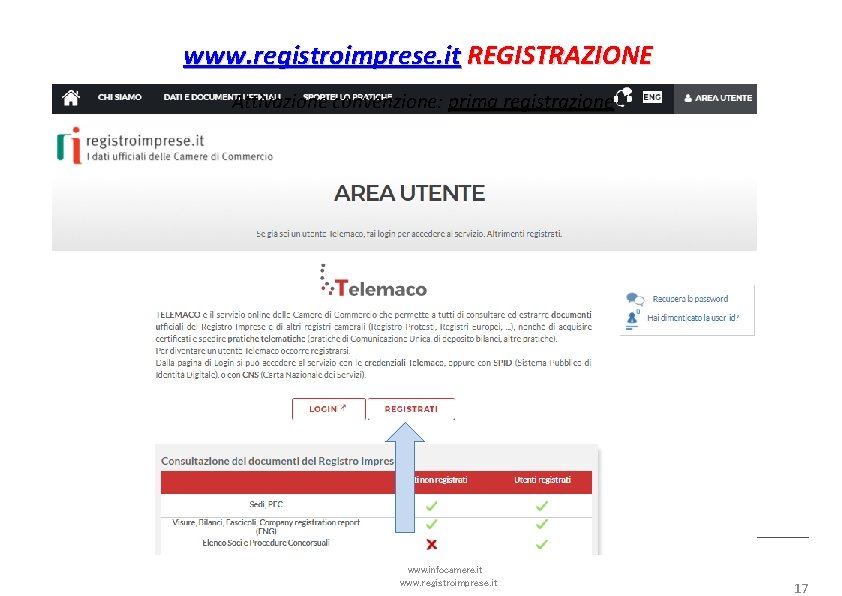
www. registroimprese. it REGISTRAZIONE Attivazione convenzione: prima registrazione www. infocamere. it www. registroimprese. it 17
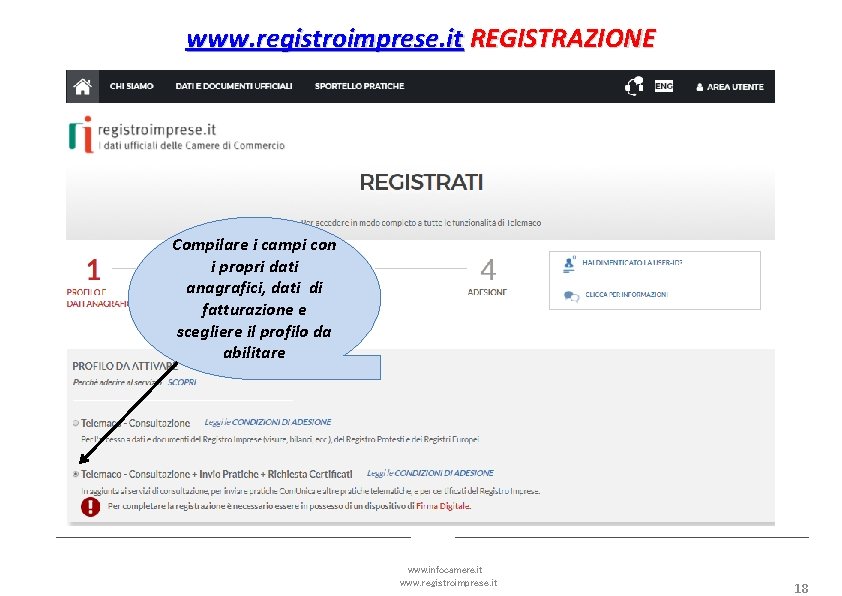
www. registroimprese. it REGISTRAZIONE Compilare i campi con i propri dati anagrafici, dati di fatturazione e scegliere il profilo da abilitare www. infocamere. it www. registroimprese. it 18
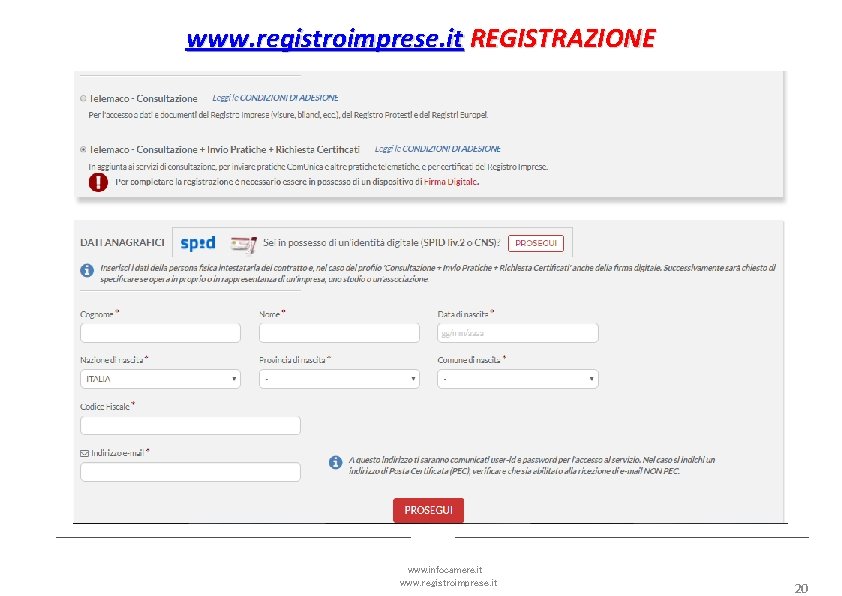
www. registroimprese. it REGISTRAZIONE In entrambi i casi illustrati (prima iscrizione o estensione dell’accesso anche all’invio pratiche) sarà necessario aderire alle condizioni propose www. infocamere. it www. registroimprese. it 20
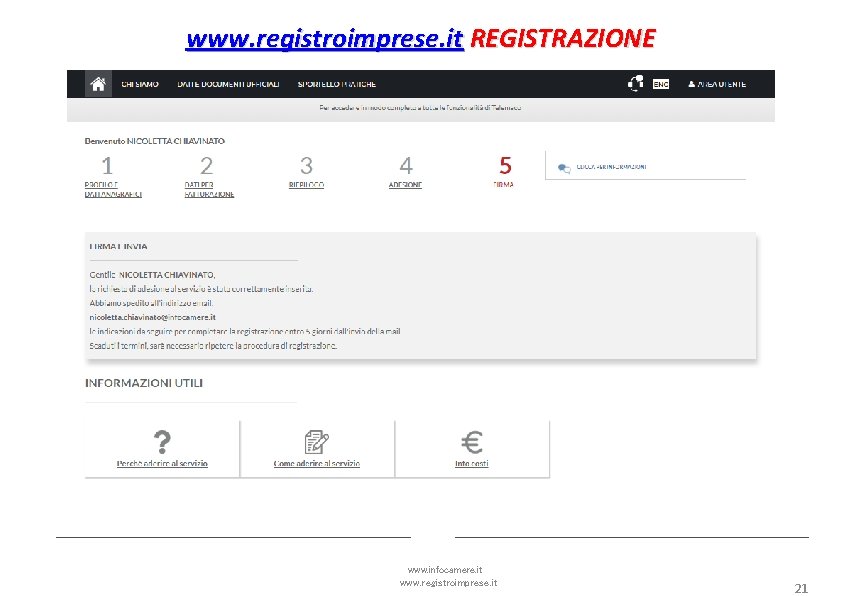
www. registroimprese. it REGISTRAZIONE www. infocamere. it www. registroimprese. it 21
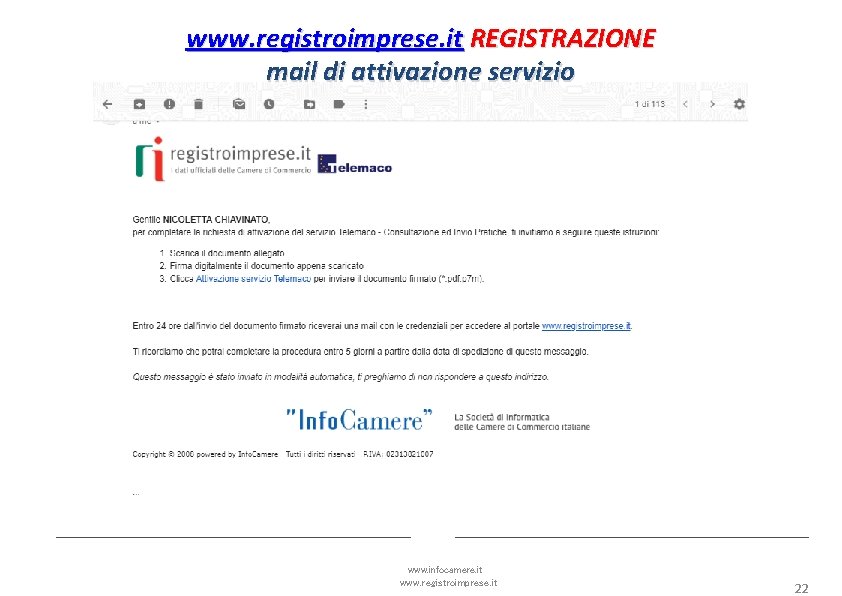
www. registroimprese. it REGISTRAZIONE mail di attivazione servizio www. infocamere. it www. registroimprese. it 22
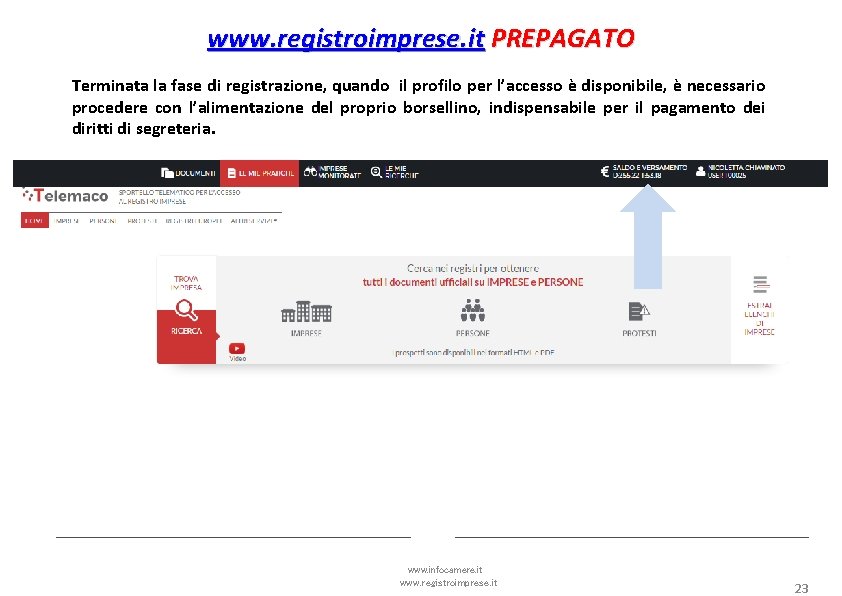
www. registroimprese. it PREPAGATO Terminata la fase di registrazione, quando il profilo per l’accesso è disponibile, è necessario procedere con l’alimentazione del proprio borsellino, indispensabile per il pagamento dei diritti di segreteria. www. infocamere. it www. registroimprese. it 23
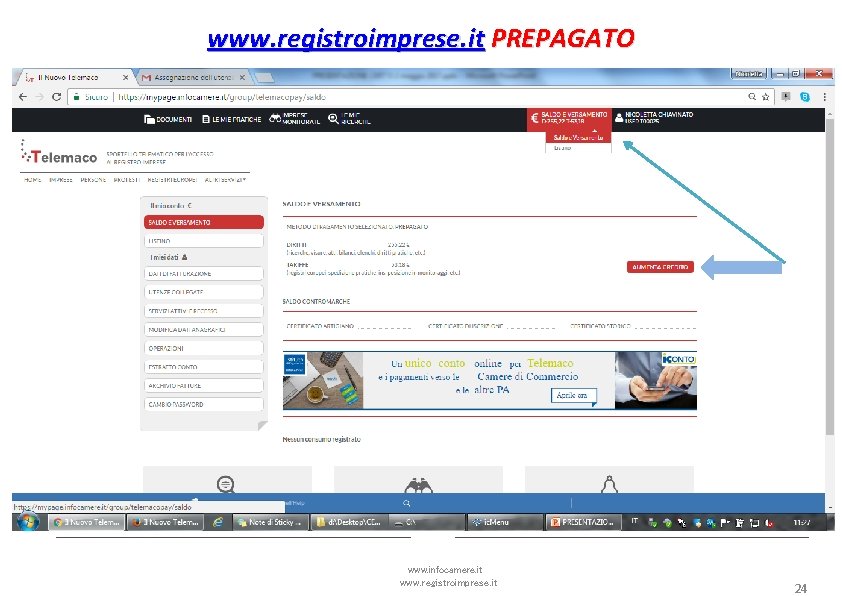
www. registroimprese. it PREPAGATO www. infocamere. it www. registroimprese. it 24
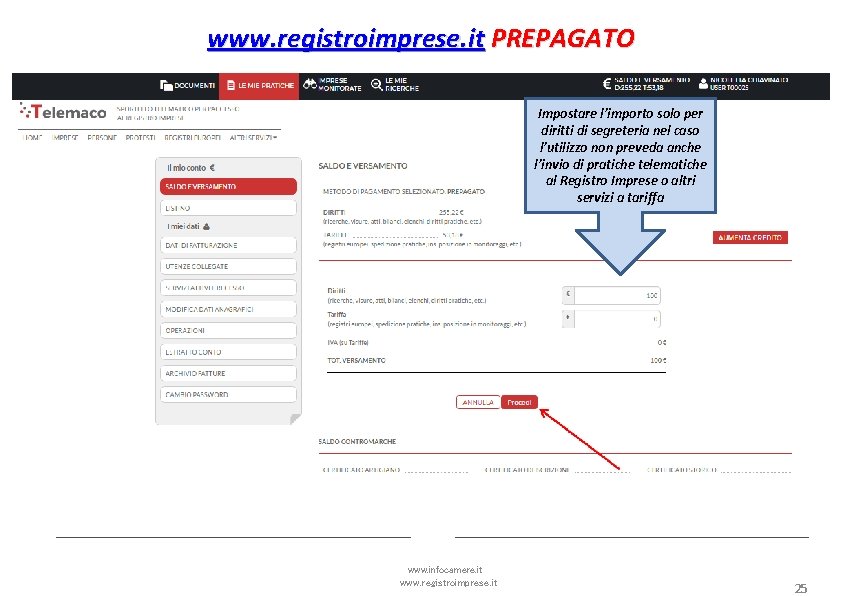
www. registroimprese. it PREPAGATO Impostare l’importo solo per diritti di segreteria nel caso l’utilizzo non preveda anche l’invio di pratiche telematiche al Registro Imprese o altri servizi a tariffa www. infocamere. it www. registroimprese. it 25
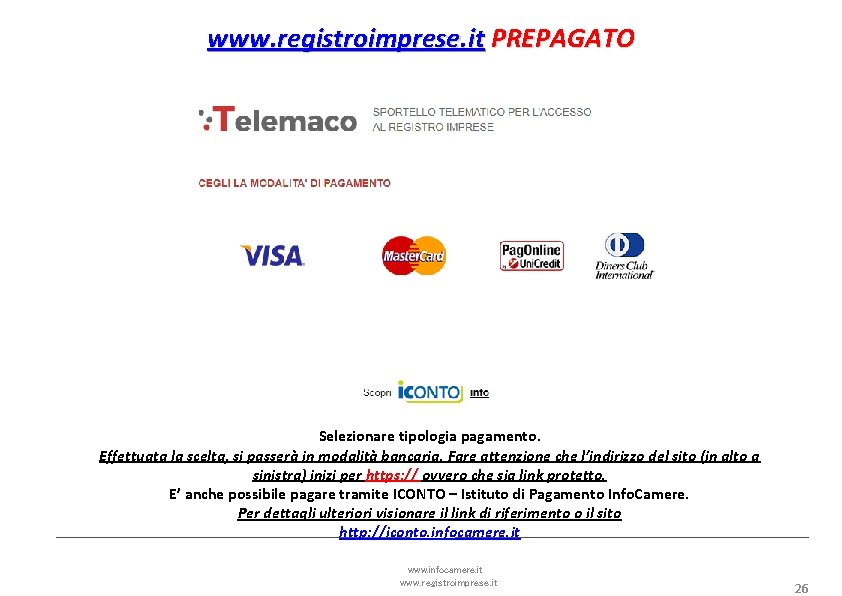
www. registroimprese. it PREPAGATO Selezionare tipologia pagamento. Effettuata la scelta, si passerà in modalità bancaria. Fare attenzione che l’indirizzo del sito (in alto a sinistra) inizi per https: // ovvero che sia link protetto. E’ anche possibile pagare tramite ICONTO – Istituto di Pagamento Info. Camere. Per dettagli ulteriori visionare il link di riferimento o il sito http: //iconto. infocamere. it www. registroimprese. it 26

• • • Creazione modello base Firma Modello base Come allegare altri documenti Invio Pratiche visti e autorizzazioni Monitoraggio stato/avanzamento pratica www. infocamere. it www. registroimprese. it 27
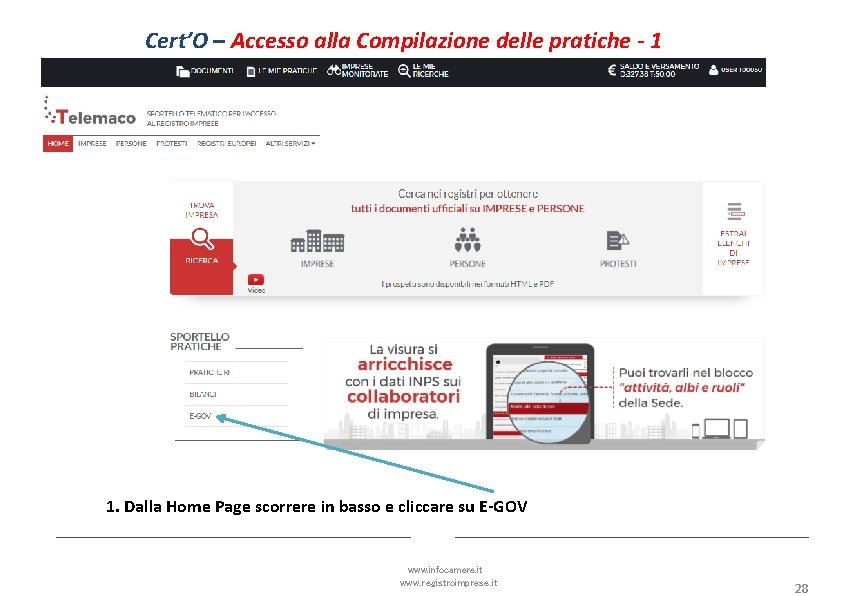
Cert’O – Accesso alla Compilazione delle pratiche - 1 1. Dalla Home Page scorrere in basso e cliccare su E-GOV www. infocamere. it www. registroimprese. it 28
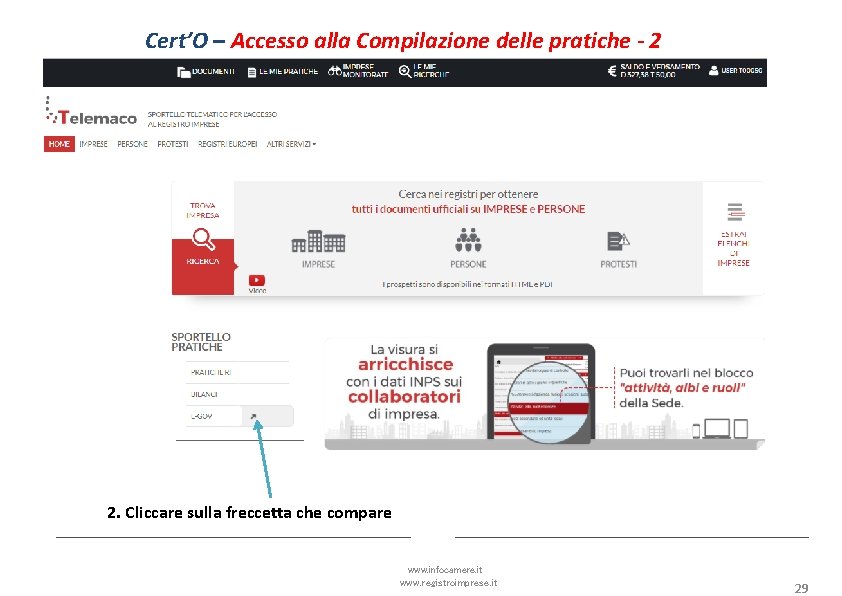
Cert’O – Accesso alla Compilazione delle pratiche - 2 2. Cliccare sulla freccetta che compare www. infocamere. it www. registroimprese. it 29
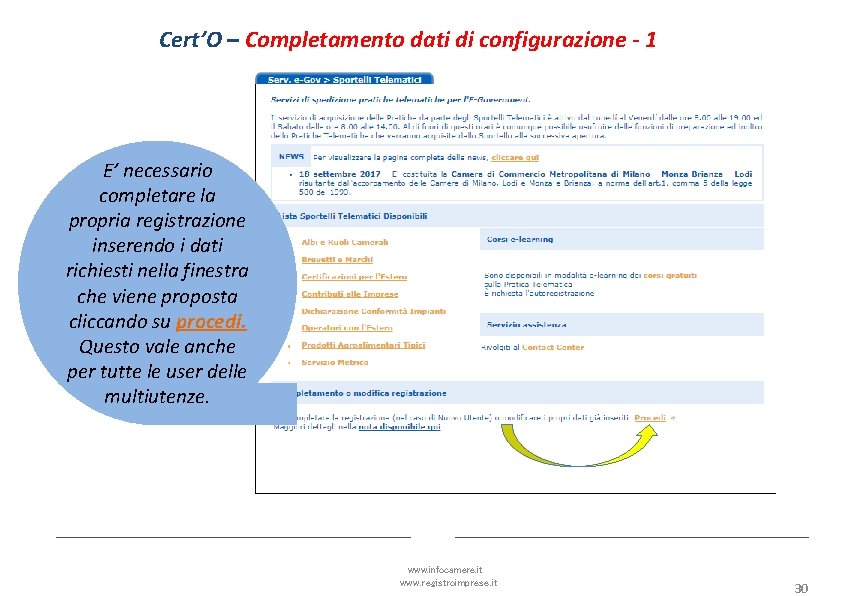
Cert’O – Completamento dati di configurazione - 1 E’ necessario completare la propria registrazione inserendo i dati richiesti nella finestra che viene proposta cliccando su procedi. Questo vale anche per tutte le user delle multiutenze. www. infocamere. it www. registroimprese. it 30
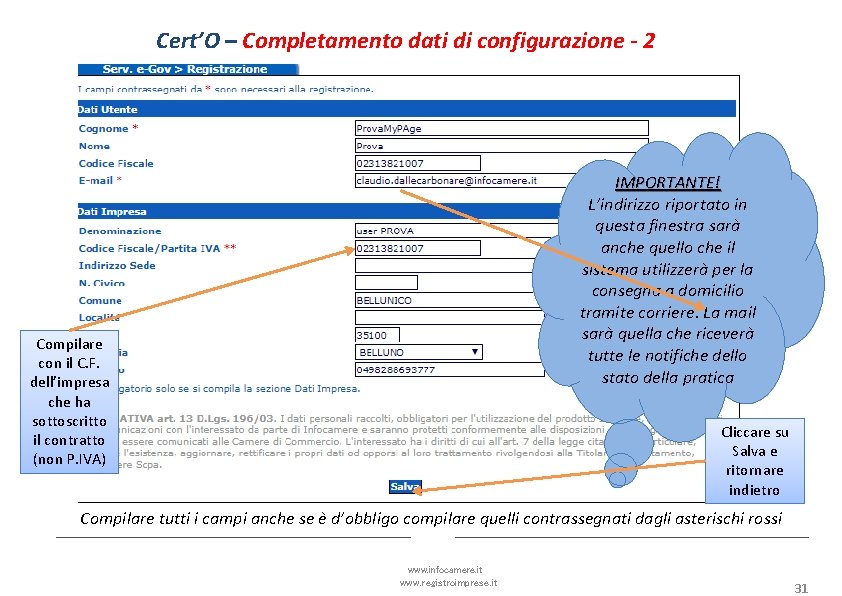
Cert’O – Completamento dati di configurazione - 2 IMPORTANTE! L’indirizzo riportato in questa finestra sarà anche quello che il sistema utilizzerà per la consegna a domicilio tramite corriere. La mail sarà quella che riceverà tutte le notifiche dello stato della pratica Compilare con il C. F. dell’impresa che ha sottoscritto il contratto (non P. IVA) Cliccare su Salva e ritornare indietro Compilare tutti i campi anche se è d’obbligo compilare quelli contrassegnati dagli asterischi rossi www. infocamere. it www. registroimprese. it 31
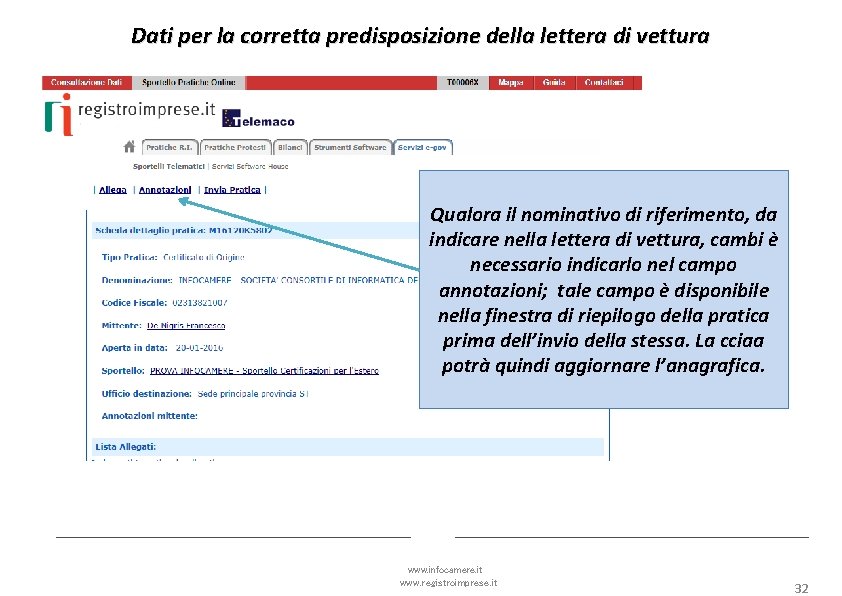
Dati per la corretta predisposizione della lettera di vettura Qualora il nominativo di riferimento, da indicare nella lettera di vettura, cambi è necessario indicarlo nel campo annotazioni; tale campo è disponibile nella finestra di riepilogo della pratica prima dell’invio della stessa. La cciaa potrà quindi aggiornare l’anagrafica. www. infocamere. it www. registroimprese. it 32
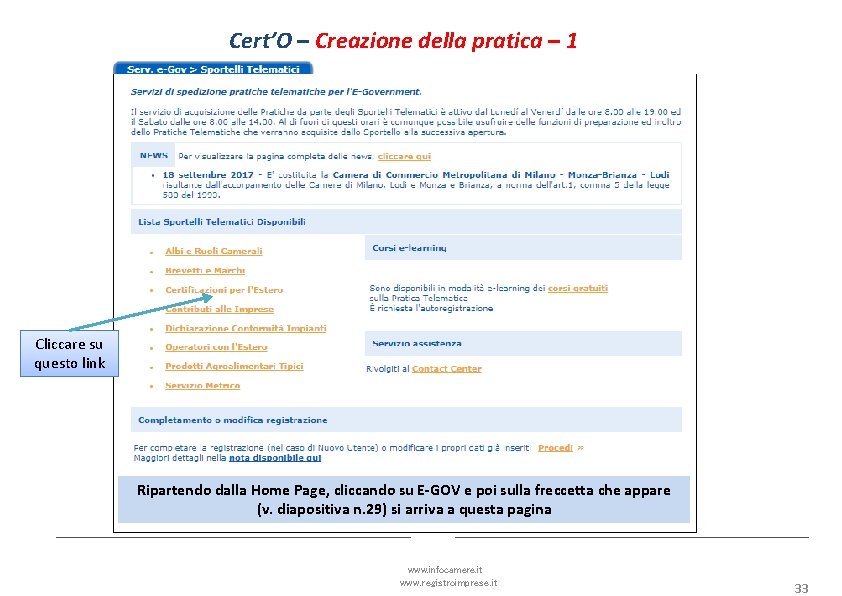
Cert’O – Creazione della pratica – 1 Cliccare su questo link Ripartendo dalla Home Page, cliccando su E-GOV e poi sulla freccetta che appare (v. diapositiva n. 29) si arriva a questa pagina www. infocamere. it www. registroimprese. it 33
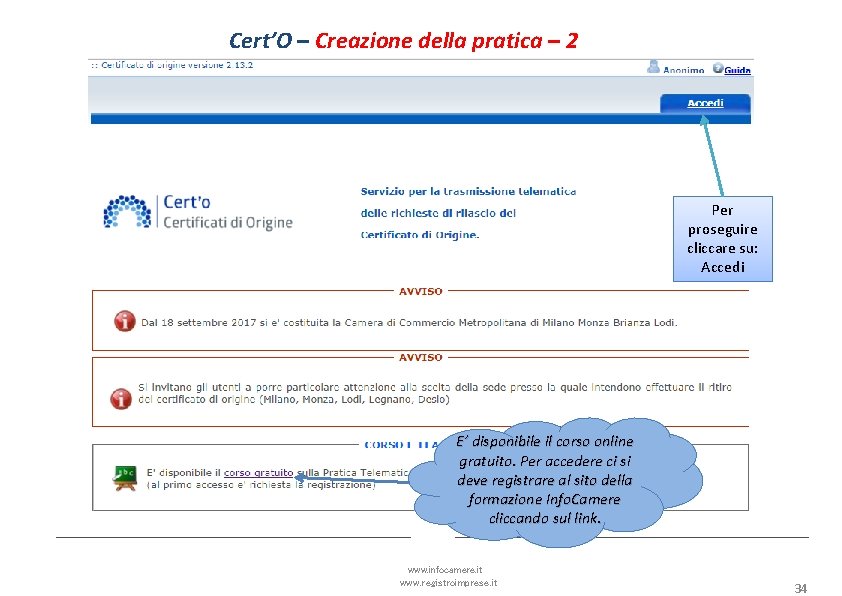
Cert’O – Creazione della pratica – 2 Per proseguire cliccare su: Accedi E’ disponibile il corso online gratuito. Per accedere ci si deve registrare al sito della formazione Info. Camere cliccando sul link. www. infocamere. it www. registroimprese. it 34
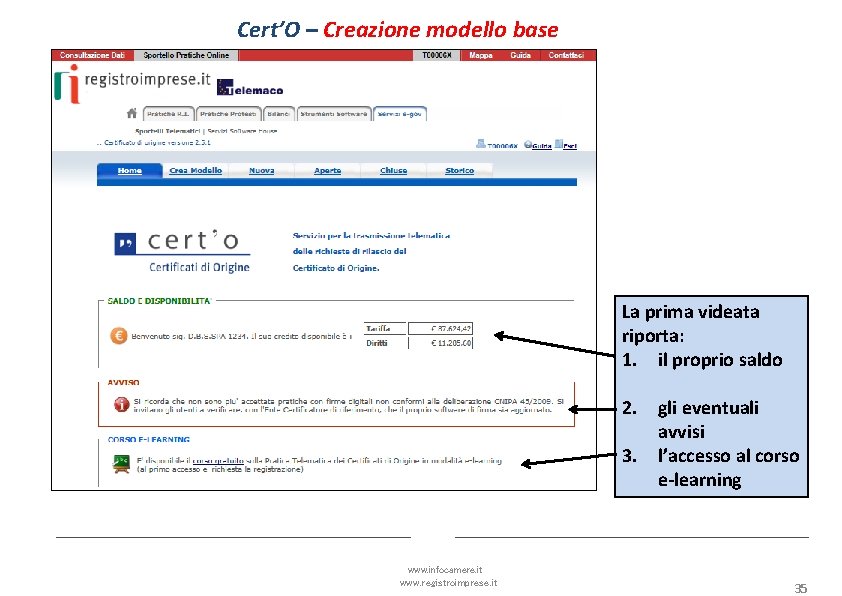
Cert’O – Creazione modello base La prima videata riporta: 1. il proprio saldo 2. gli eventuali avvisi 3. l’accesso al corso e-learning www. infocamere. it www. registroimprese. it 35
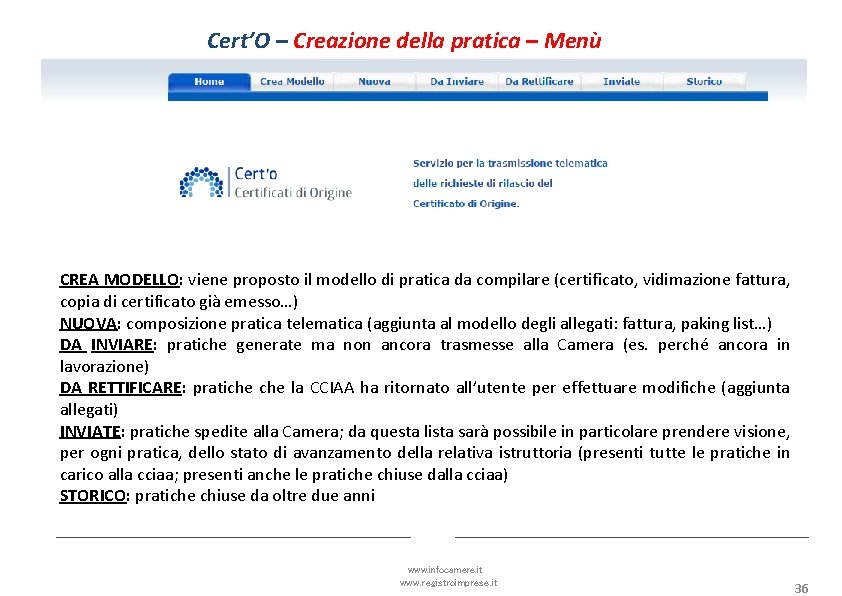
Cert’O – Creazione della pratica – Menù CREA MODELLO: viene proposto il modello di pratica da compilare (certificato, vidimazione fattura, copia di certificato già emesso…) NUOVA: composizione pratica telematica (aggiunta al modello degli allegati: fattura, paking list…) DA INVIARE: pratiche generate ma non ancora trasmesse alla Camera (es. perché ancora in lavorazione) DA RETTIFICARE: pratiche la CCIAA ha ritornato all’utente per effettuare modifiche (aggiunta allegati) INVIATE: pratiche spedite alla Camera; da questa lista sarà possibile in particolare prendere visione, per ogni pratica, dello stato di avanzamento della relativa istruttoria (presenti tutte le pratiche in carico alla cciaa; presenti anche le pratiche chiuse dalla cciaa) STORICO: pratiche chiuse da oltre due anni www. infocamere. it www. registroimprese. it 36
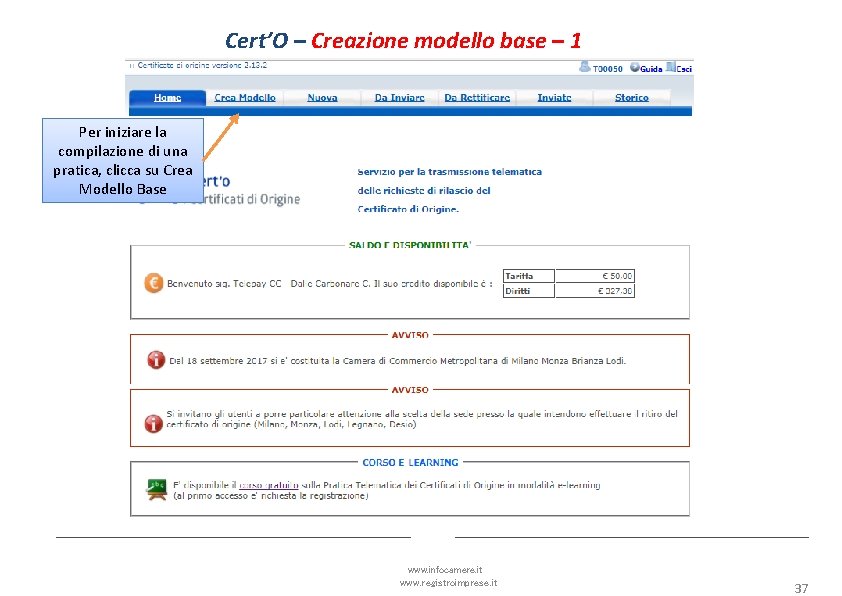
Cert’O – Creazione modello base – 1 Per iniziare la compilazione di una pratica, clicca su Crea Modello Base www. infocamere. it www. registroimprese. it 37
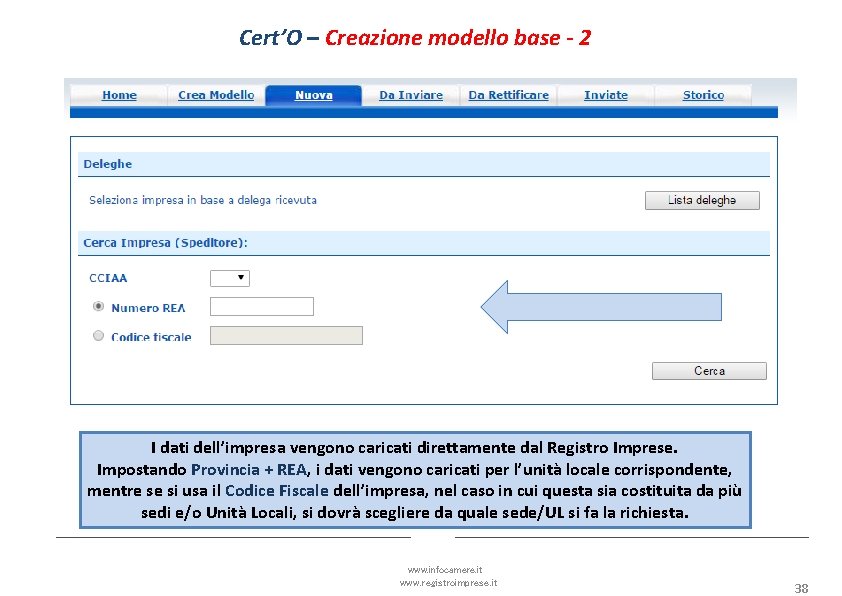
Cert’O – Creazione modello base - 2 I dati dell’impresa vengono caricati direttamente dal Registro Imprese. Impostando Provincia + REA, i dati vengono caricati per l’unità locale corrispondente, mentre se si usa il Codice Fiscale dell’impresa, nel caso in cui questa sia costituita da più sedi e/o Unità Locali, si dovrà scegliere da quale sede/UL si fa la richiesta. www. infocamere. it www. registroimprese. it 38
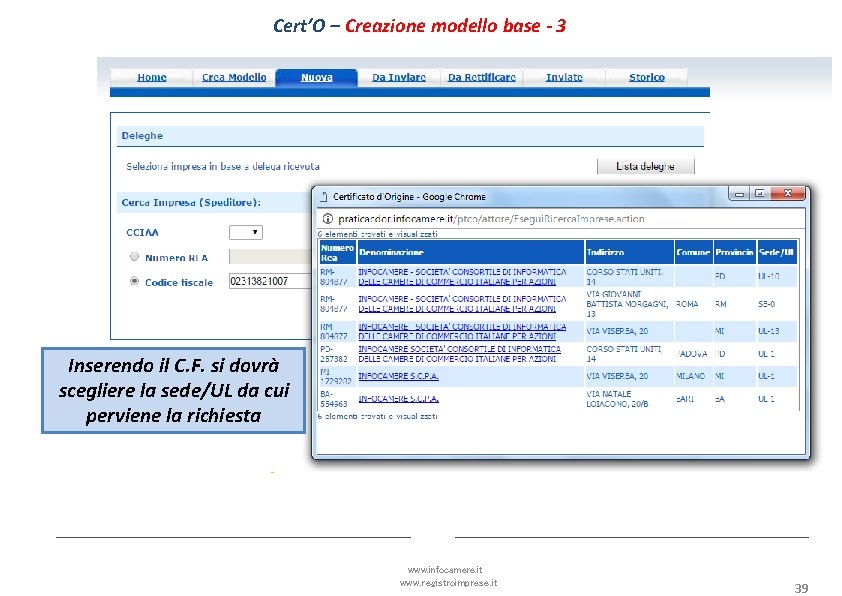
Cert’O – Creazione modello base - 3 Inserendo il C. F. si dovrà scegliere la sede/UL da cui perviene la richiesta www. infocamere. it www. registroimprese. it 39
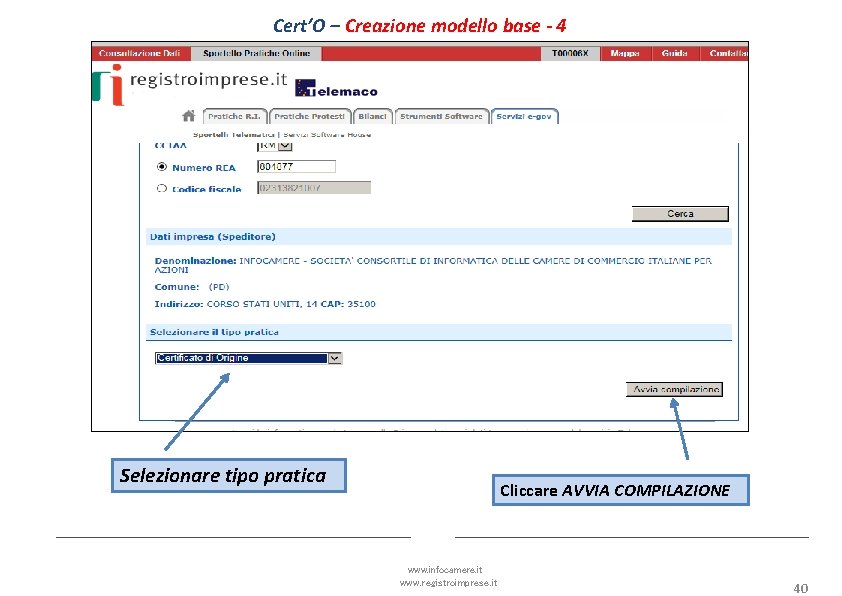
Cert’O – Creazione modello base - 4 Selezionare tipo pratica Cliccare AVVIA COMPILAZIONE www. infocamere. it www. registroimprese. it 40
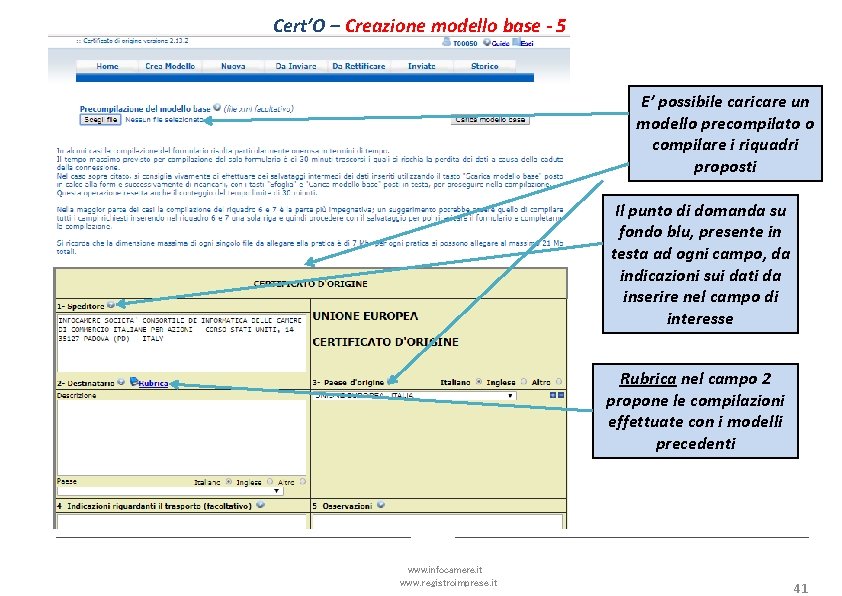
Cert’O – Creazione modello base - 5 E’ possibile caricare un modello precompilato o compilare i riquadri proposti Il punto di domanda su fondo blu, presente in testa ad ogni campo, da indicazioni sui dati da inserire nel campo di interesse Rubrica nel campo 2 propone le compilazioni effettuate con i modelli precedenti www. infocamere. it www. registroimprese. it 41
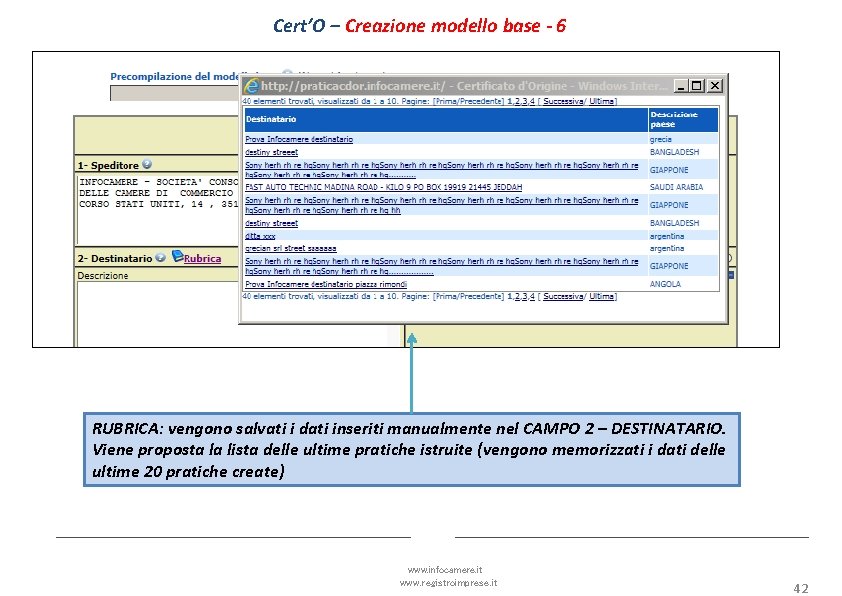
Cert’O – Creazione modello base - 6 RUBRICA: vengono salvati i dati inseriti manualmente nel CAMPO 2 – DESTINATARIO. Viene proposta la lista delle ultime pratiche istruite (vengono memorizzati i dati delle ultime 20 pratiche create) www. infocamere. it www. registroimprese. it 42
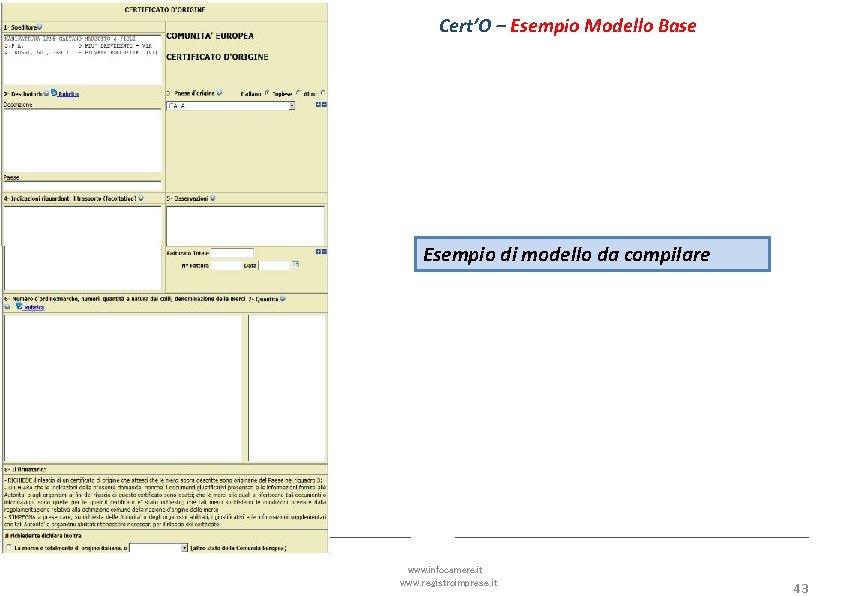
Cert’O – Esempio Modello Base Esempio di modello da compilare www. infocamere. it www. registroimprese. it 43
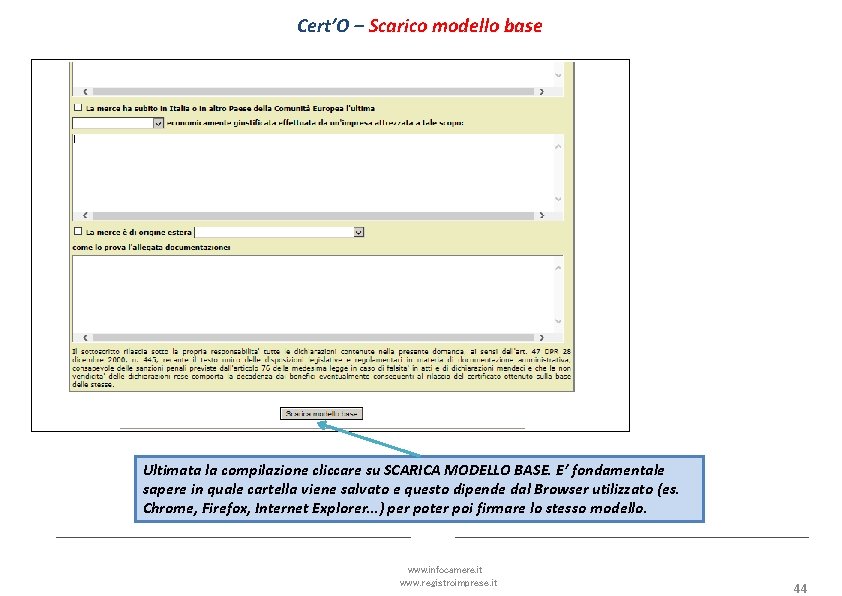
Cert’O – Scarico modello base Ultimata la compilazione cliccare su SCARICA MODELLO BASE. E’ fondamentale sapere in quale cartella viene salvato e questo dipende dal Browser utilizzato (es. Chrome, Firefox, Internet Explorer…) per poter poi firmare lo stesso modello. www. infocamere. it www. registroimprese. it 44
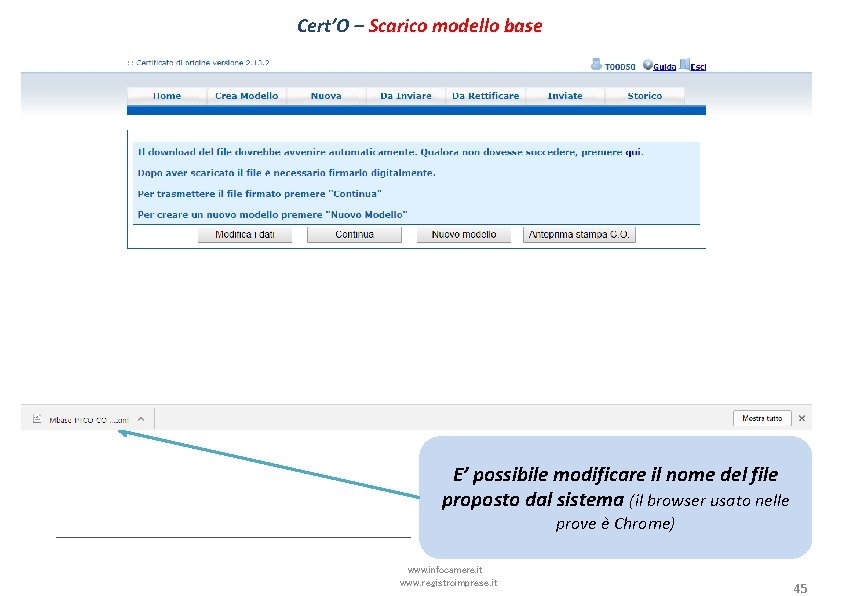
Cert’O – Scarico modello base E’ possibile modificare il nome del file proposto dal sistema (il browser usato nelle prove è Chrome) www. infocamere. it www. registroimprese. it 45
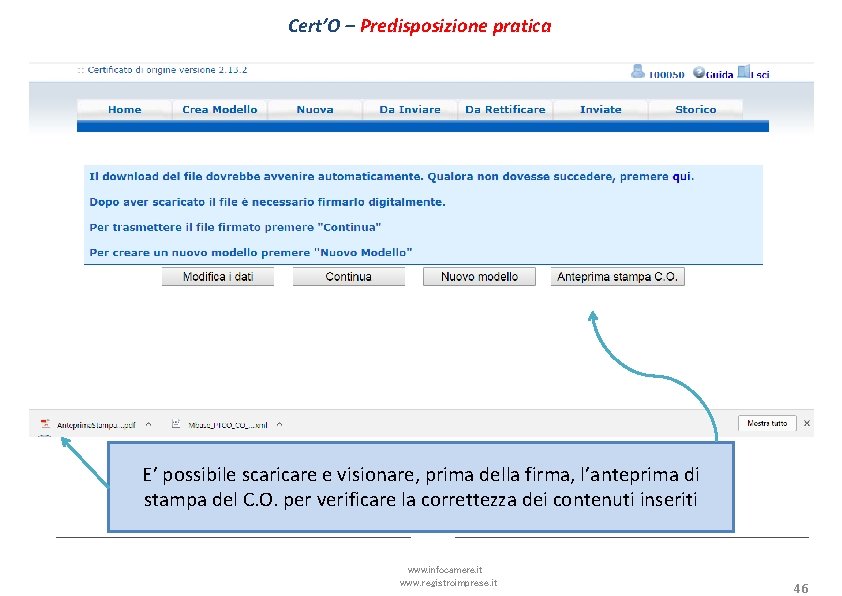
Cert’O – Predisposizione pratica E’ possibile scaricare e visionare, prima della firma, l’anteprima di stampa del C. O. per verificare la correttezza dei contenuti inseriti www. infocamere. it www. registroimprese. it 46
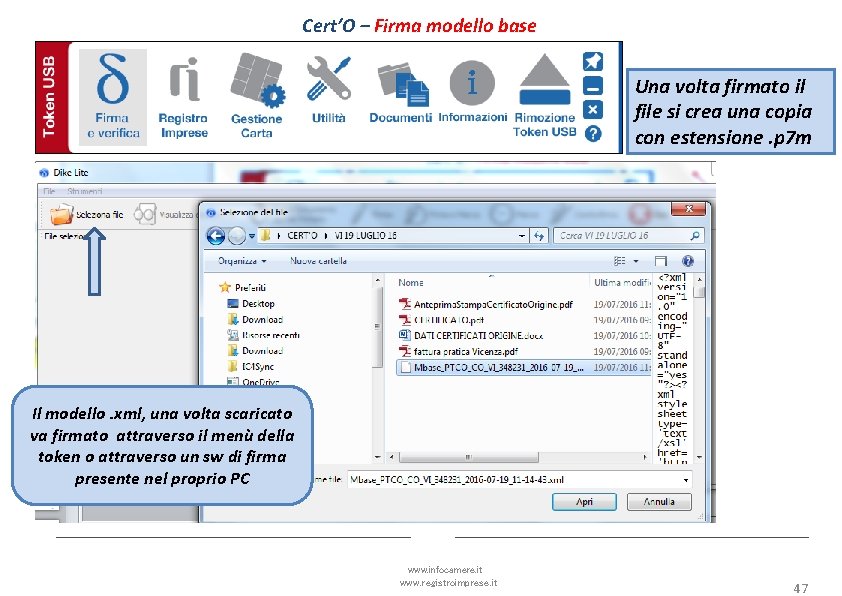
Cert’O – Firma modello base Una volta firmato il file si crea una copia con estensione. p 7 m Il modello. xml, una volta scaricato va firmato attraverso il menù della token o attraverso un sw di firma presente nel proprio PC www. infocamere. it www. registroimprese. it 47
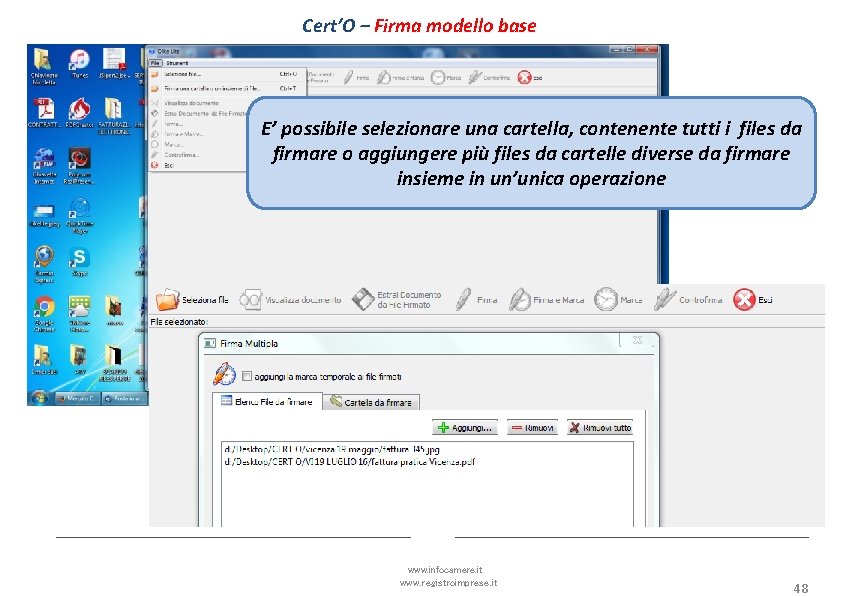
Cert’O – Firma modello base E’ possibile selezionare una cartella, contenente tutti i files da firmare o aggiungere più files da cartelle diverse da firmare insieme in un’unica operazione www. infocamere. it www. registroimprese. it 48
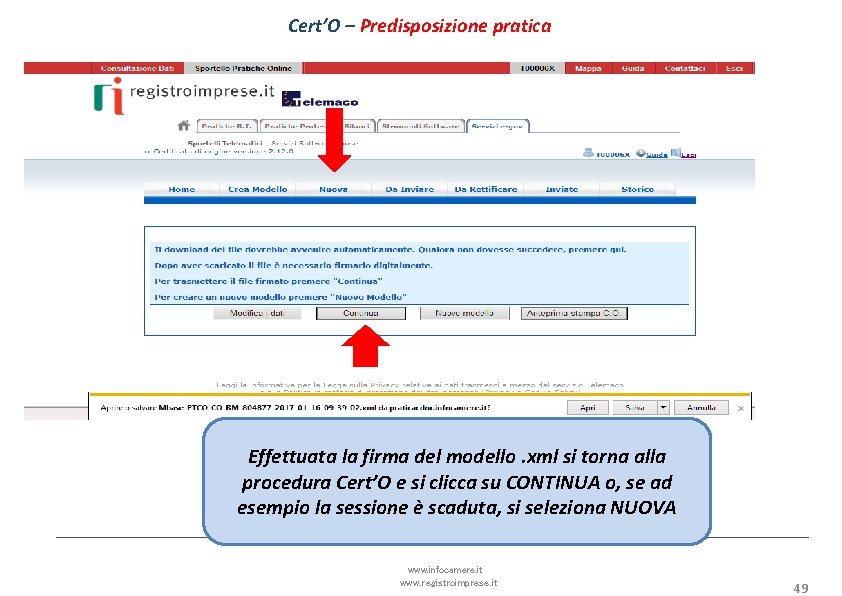
Cert’O – Predisposizione pratica Effettuata la firma del modello. xml si torna alla procedura Cert’O e si clicca su CONTINUA o, se ad esempio la sessione è scaduta, si seleziona NUOVA www. infocamere. it www. registroimprese. it 49

Cert’O – Preparazione Pratica da inviare alla CCIAA di competenza I dati dell’impresa speditore sono preimpostati nel caso si prema il tasto CONTINUA Selezionare il tipo di pratica che si sta inviando Selezionare sportello di destinazione ed eventuale sede distaccata Cliccare su AVVIA CREAZIONE www. infocamere. it www. registroimprese. it Allegare modello base firmato. p 7 m 50
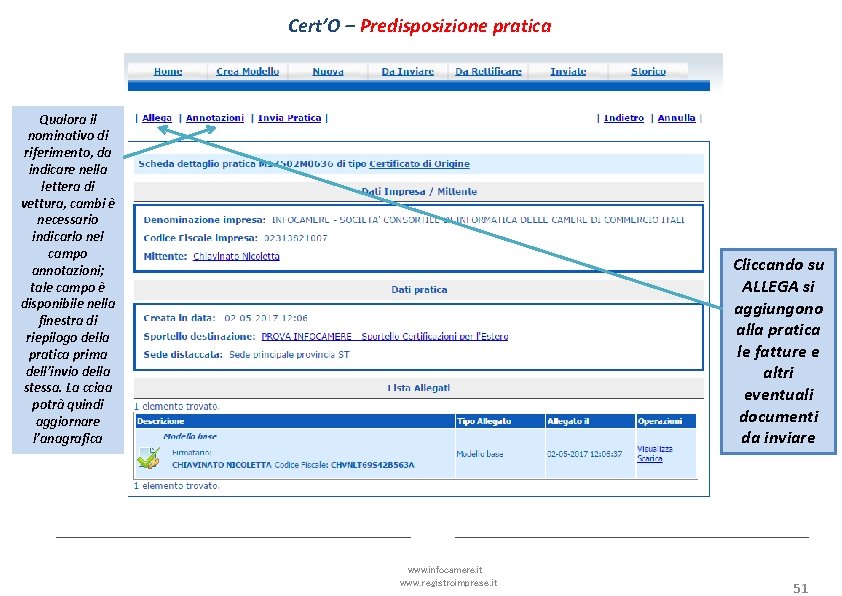
Cert’O – Predisposizione pratica Qualora il nominativo di riferimento, da indicare nella lettera di vettura, cambi è necessario indicarlo nel campo annotazioni; tale campo è disponibile nella finestra di riepilogo della pratica prima dell’invio della stessa. La cciaa potrà quindi aggiornare l’anagrafica Cliccando su ALLEGA si aggiungono alla pratica le fatture e altri eventuali documenti da inviare www. infocamere. it www. registroimprese. it 51
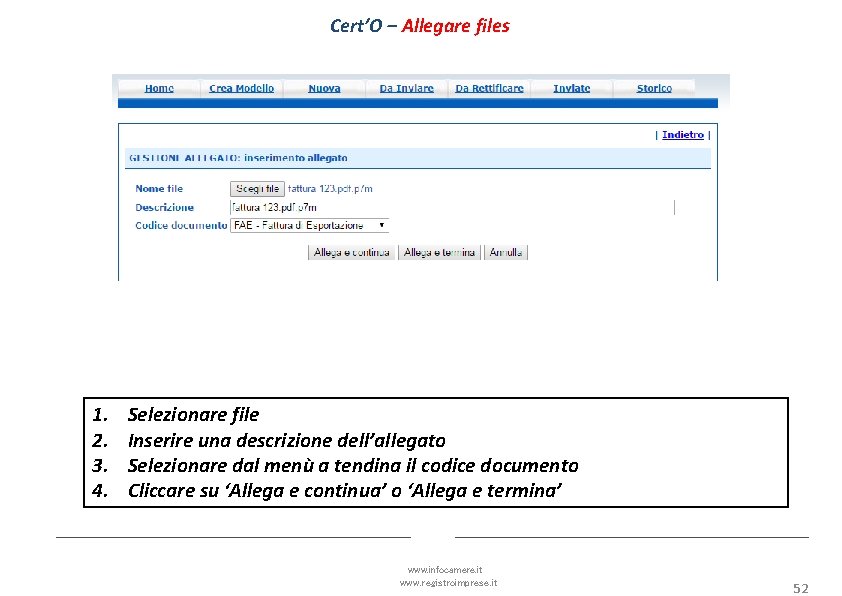
Cert’O – Allegare files 1. 2. 3. 4. Selezionare file Inserire una descrizione dell’allegato Selezionare dal menù a tendina il codice documento Cliccare su ‘Allega e continua’ o ‘Allega e termina’ www. infocamere. it www. registroimprese. it 52
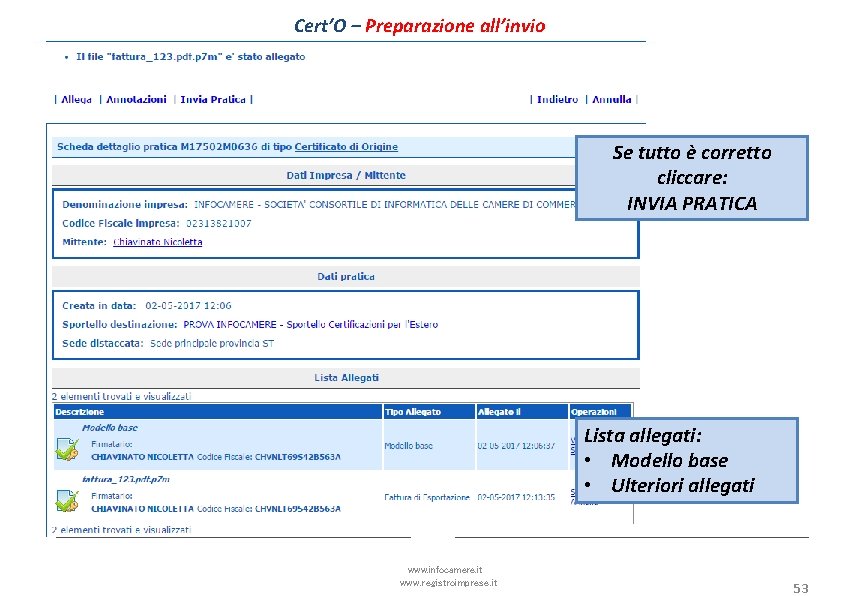
Cert’O – Preparazione all’invio Se tutto è corretto cliccare: INVIA PRATICA Lista allegati: • Modello base • Ulteriori allegati www. infocamere. it www. registroimprese. it 53
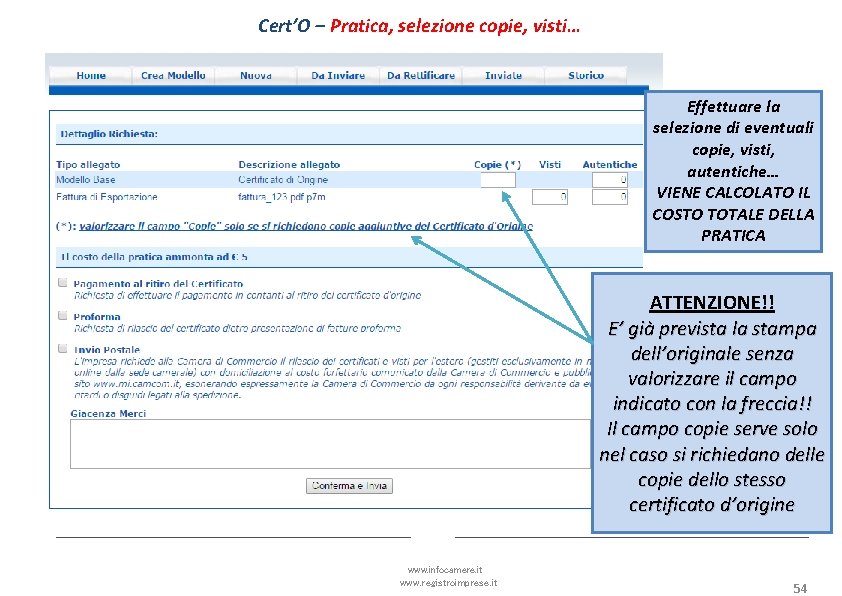
Cert’O – Pratica, selezione copie, visti… Effettuare la selezione di eventuali copie, visti, autentiche… VIENE CALCOLATO IL COSTO TOTALE DELLA PRATICA ATTENZIONE!! E’ già prevista la stampa dell’originale senza valorizzare il campo indicato con la freccia!! Il campo copie serve solo nel caso si richiedano delle copie dello stesso certificato d’origine www. infocamere. it www. registroimprese. it 54
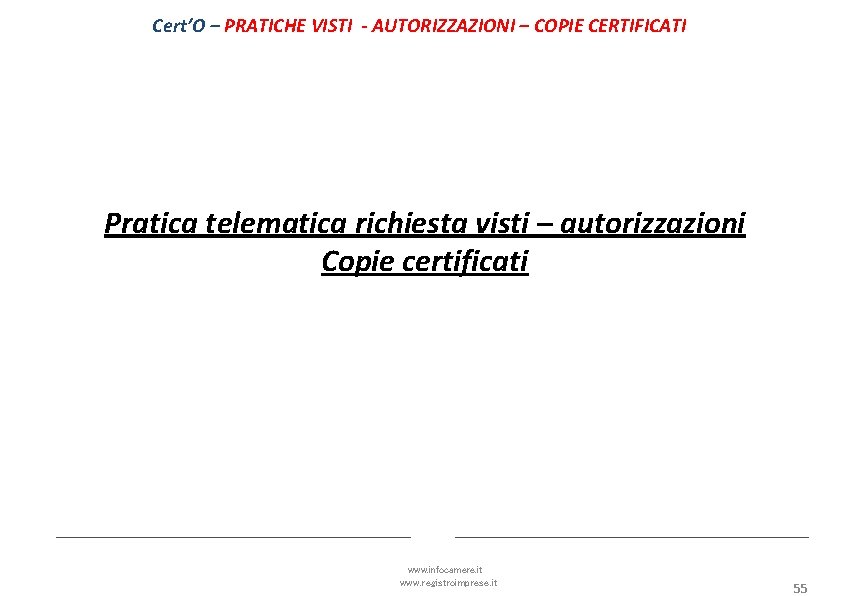
Cert’O – PRATICHE VISTI - AUTORIZZAZIONI – COPIE CERTIFICATI Pratica telematica richiesta visti – autorizzazioni Copie certificati www. infocamere. it www. registroimprese. it 55
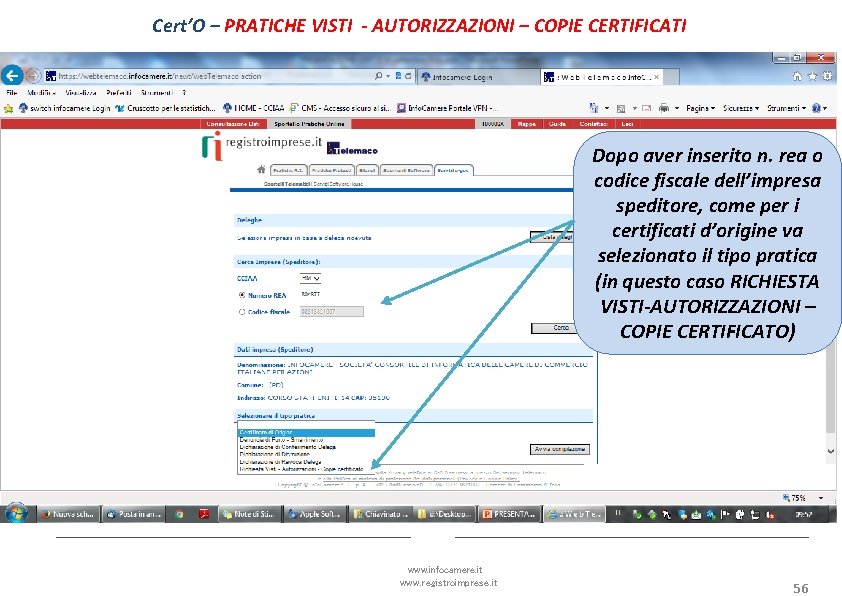
Cert’O – PRATICHE VISTI - AUTORIZZAZIONI – COPIE CERTIFICATI Dopo aver inserito n. rea o codice fiscale dell’impresa speditore, come per i certificati d’origine va selezionato il tipo pratica (in questo caso RICHIESTA VISTI-AUTORIZZAZIONI – COPIE CERTIFICATO) www. infocamere. it www. registroimprese. it 56
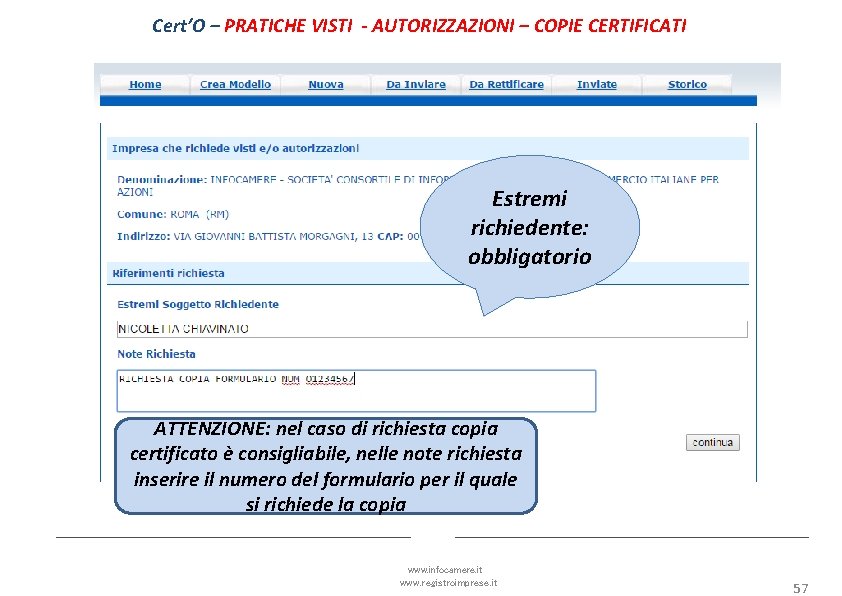
Cert’O – PRATICHE VISTI - AUTORIZZAZIONI – COPIE CERTIFICATI Estremi richiedente: obbligatorio ATTENZIONE: nel caso di richiesta copia certificato è consigliabile, nelle note richiesta inserire il numero del formulario per il quale si richiede la copia www. infocamere. it www. registroimprese. it 57
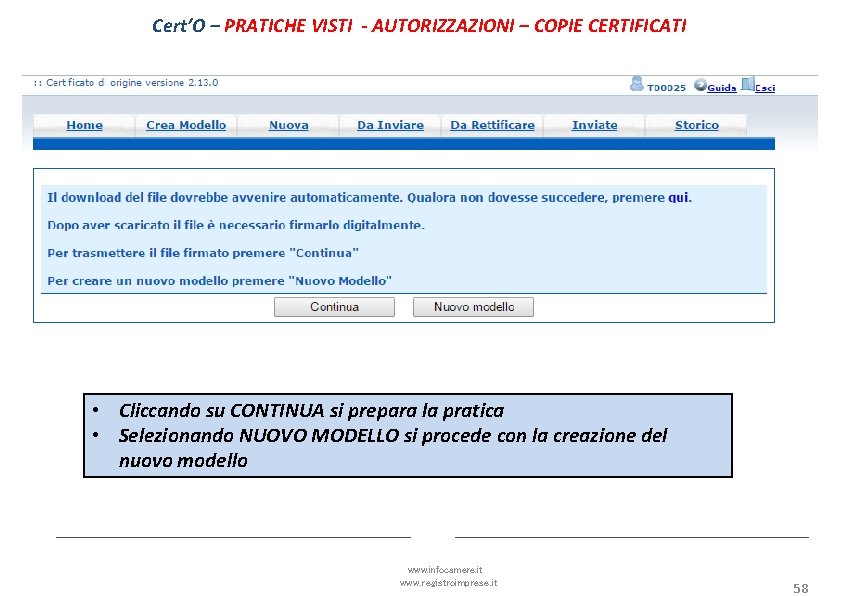
Cert’O – PRATICHE VISTI - AUTORIZZAZIONI – COPIE CERTIFICATI • Cliccando su CONTINUA si prepara la pratica • Selezionando NUOVO MODELLO si procede con la creazione del nuovo modello www. infocamere. it www. registroimprese. it 58
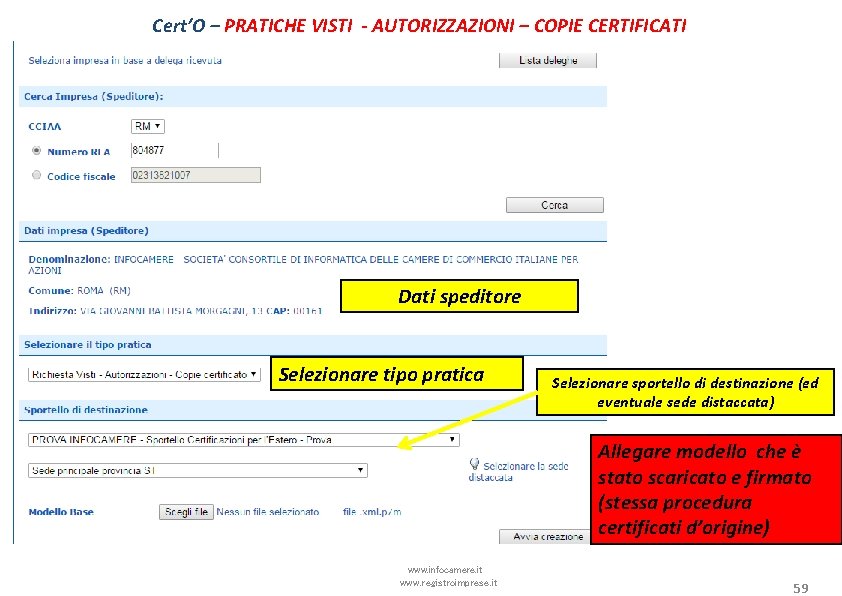
Cert’O – PRATICHE VISTI - AUTORIZZAZIONI – COPIE CERTIFICATI Dati speditore Selezionare tipo pratica Selezionare sportello di destinazione (ed eventuale sede distaccata) Allegare modello che è stato scaricato e firmato (stessa procedura certificati d’origine) www. infocamere. it www. registroimprese. it 59
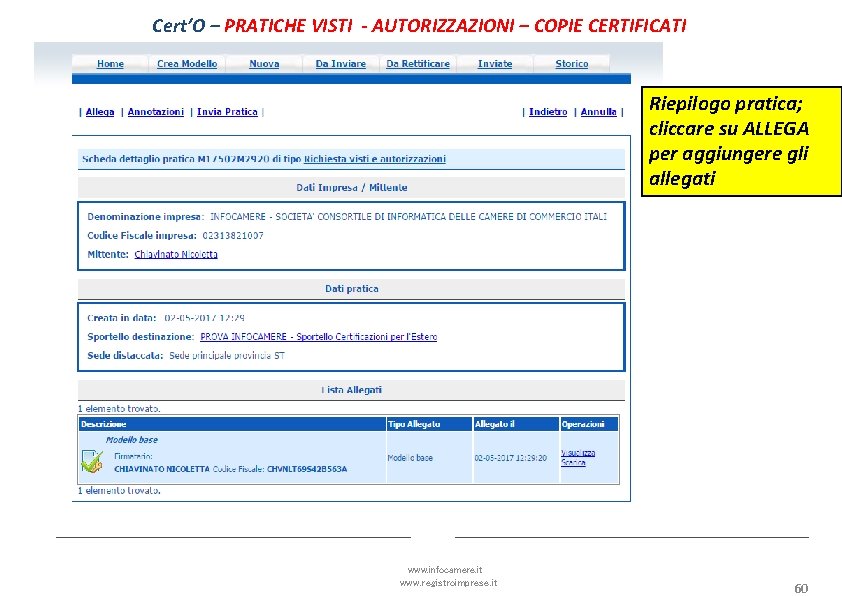
Cert’O – PRATICHE VISTI - AUTORIZZAZIONI – COPIE CERTIFICATI Riepilogo pratica; cliccare su ALLEGA per aggiungere gli allegati www. infocamere. it www. registroimprese. it 60

Cert’O – PRATICHE VISTI - AUTORIZZAZIONI – COPIE CERTIFICATI Obbligatorio almeno un allegato (nel caso di richiesta copia certificato allegare certificato scansionato in pdf o, se non disponibile, modello base xml) www. infocamere. it www. registroimprese. it 61
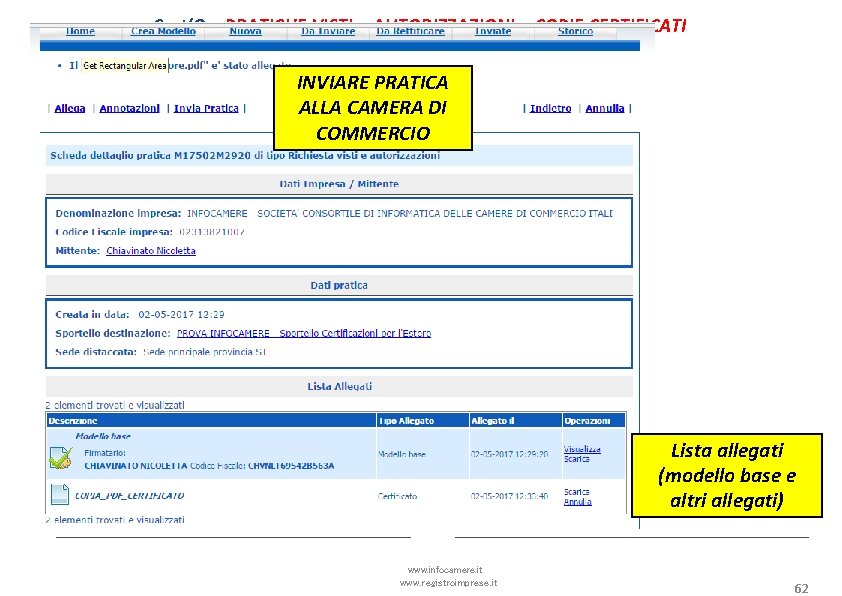
Cert’O – PRATICHE VISTI - AUTORIZZAZIONI – COPIE CERTIFICATI ) INVIARE PRATICA ALLA CAMERA DI COMMERCIO Lista allegati (modello base e altri allegati) www. infocamere. it www. registroimprese. it 62
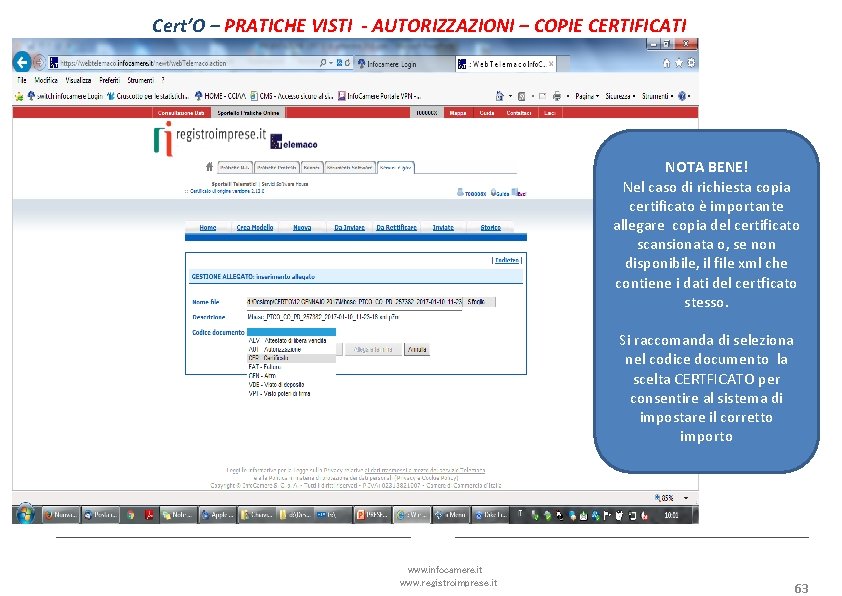
Cert’O – PRATICHE VISTI - AUTORIZZAZIONI – COPIE CERTIFICATI ) NOTA BENE! Nel caso di richiesta copia certificato è importante allegare copia del certificato scansionata o, se non disponibile, il file xml che contiene i dati del certficato stesso. Si raccomanda di seleziona nel codice documento la scelta CERTFICATO per consentire al sistema di impostare il corretto importo www. infocamere. it www. registroimprese. it 63
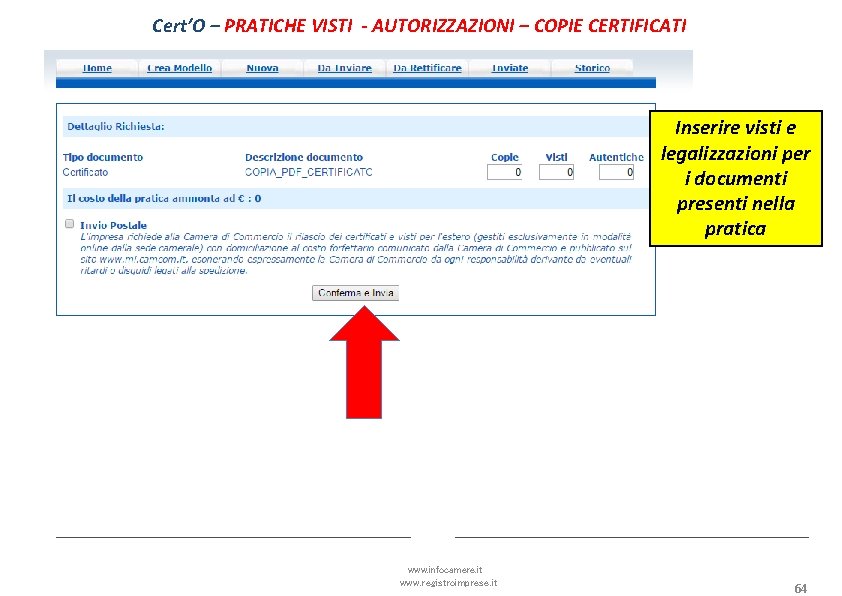
Cert’O – PRATICHE VISTI - AUTORIZZAZIONI – COPIE CERTIFICATI Inserire visti e legalizzazioni per i documenti presenti nella pratica www. infocamere. it www. registroimprese. it 64
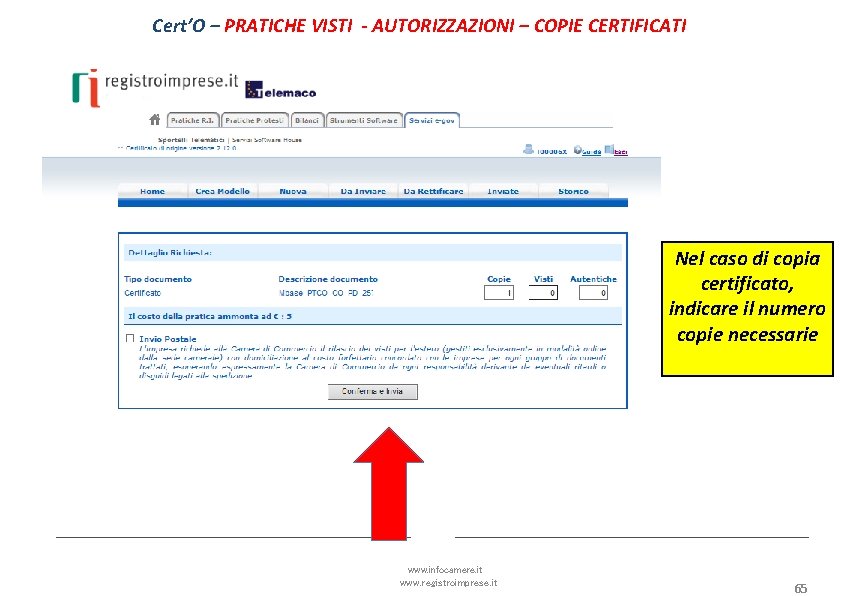
Cert’O – PRATICHE VISTI - AUTORIZZAZIONI – COPIE CERTIFICATI Nel caso di copia certificato, indicare il numero copie necessarie www. infocamere. it www. registroimprese. it 65
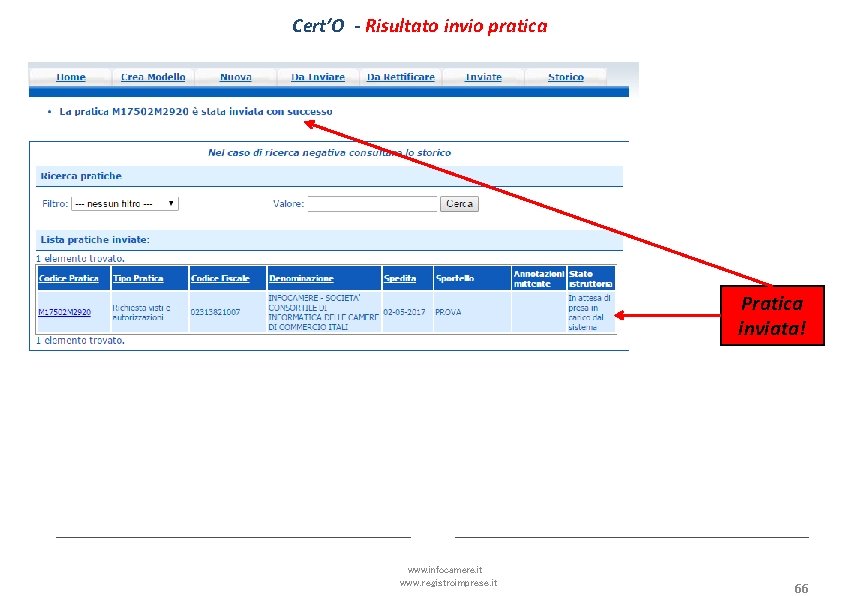
Cert’O - Risultato invio pratica Pratica inviata! www. infocamere. it www. registroimprese. it 66
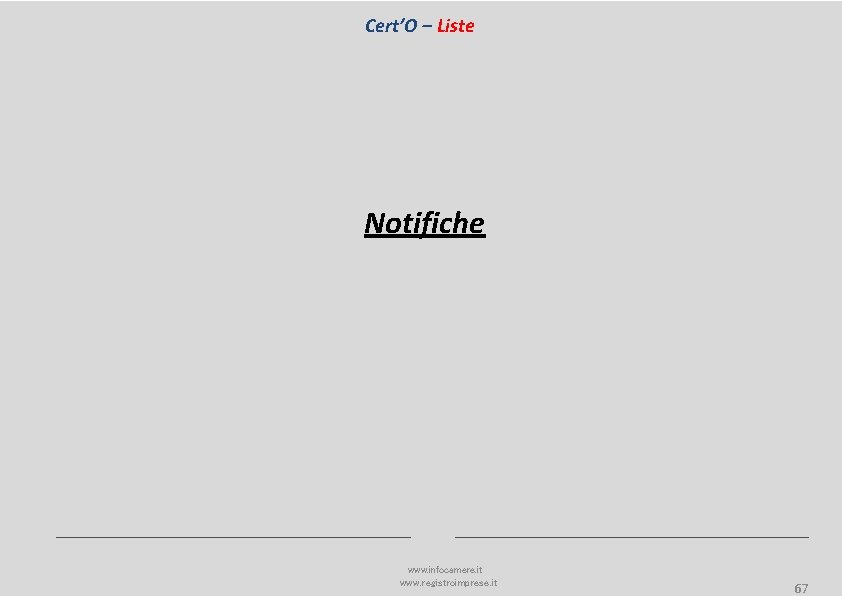
Cert’O – Liste Notifiche www. infocamere. it www. registroimprese. it 67
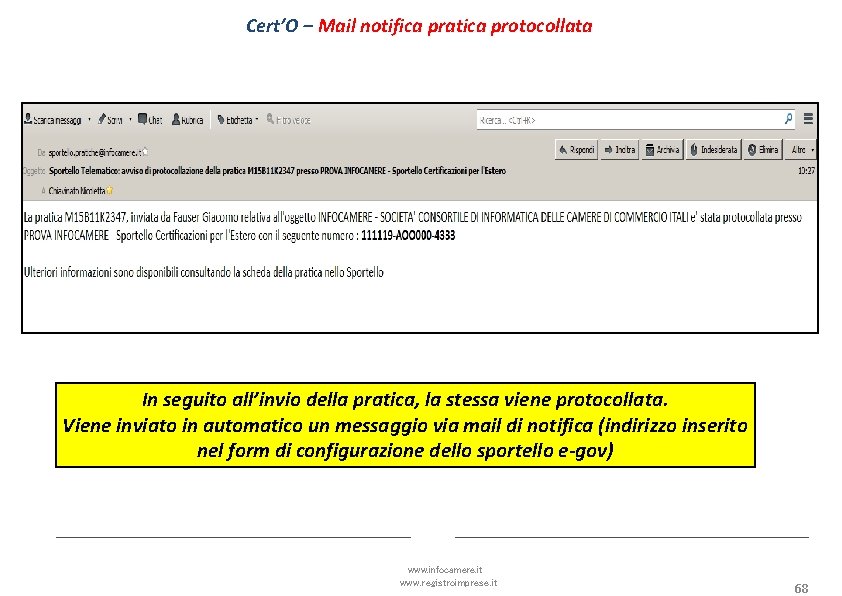
Cert’O – Mail notifica pratica protocollata In seguito all’invio della pratica, la stessa viene protocollata. Viene inviato in automatico un messaggio via mail di notifica (indirizzo inserito nel form di configurazione dello sportello e-gov) www. infocamere. it www. registroimprese. it 68
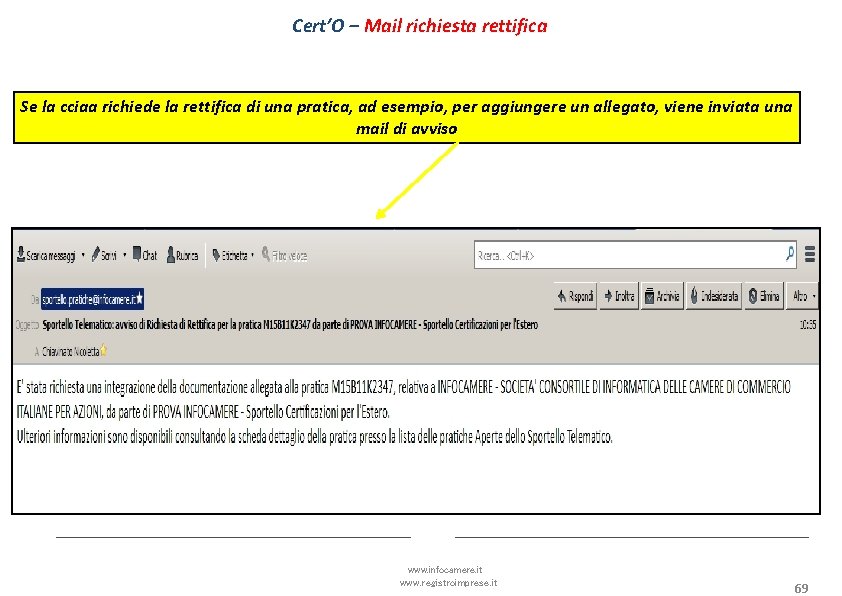
Cert’O – Mail richiesta rettifica Se la cciaa richiede la rettifica di una pratica, ad esempio, per aggiungere un allegato, viene inviata una mail di avviso www. infocamere. it www. registroimprese. it 69

Grazie per l’attenzione www. infocamere. it www. registroimprese. it
 Analisi statistica per le imprese
Analisi statistica per le imprese Analisi statistica per le imprese
Analisi statistica per le imprese Analisi statistica per le imprese
Analisi statistica per le imprese Cassetto previdenziale liberi professionisti
Cassetto previdenziale liberi professionisti Cassetto bidirezionale
Cassetto bidirezionale Imprese orientate alla vendita
Imprese orientate alla vendita Oa imprese telecom
Oa imprese telecom Analisi bilancio imprese edili
Analisi bilancio imprese edili Gestione imprese immobiliari
Gestione imprese immobiliari Agordo hotel
Agordo hotel Gestione imprese industriali
Gestione imprese industriali Leva finanziaria economia e gestione delle imprese
Leva finanziaria economia e gestione delle imprese Le imprese industriali
Le imprese industriali Imprese
Imprese Imprese socialmente responsabili esempi
Imprese socialmente responsabili esempi 60 seconds 60 minutes
60 seconds 60 minutes Longum iter est per praecepta breve per exempla
Longum iter est per praecepta breve per exempla Il mio diletto canto
Il mio diletto canto Titik sudut
Titik sudut Per capita vs per stirpes
Per capita vs per stirpes Laukas nematomas, avys neskaitytos, piemuo raguotas.
Laukas nematomas, avys neskaitytos, piemuo raguotas. Per stirpes v per capita
Per stirpes v per capita Approssimazione per difetto e per eccesso
Approssimazione per difetto e per eccesso Multās per gentēs et multa per aequora vectus
Multās per gentēs et multa per aequora vectus 27 miles per gallon into kilometers per liter
27 miles per gallon into kilometers per liter Multas per gentes et multa per aequora vectus
Multas per gentes et multa per aequora vectus Coop per te
Coop per te Digitale grundbildung schulbuch
Digitale grundbildung schulbuch Digitale audioformate
Digitale audioformate Digitale psykometriske tester
Digitale psykometriske tester Conservazione digitale zucchetti
Conservazione digitale zucchetti Digitale medien im fremdsprachenunterricht
Digitale medien im fremdsprachenunterricht Contratto manpower
Contratto manpower Danskernes digitale bibliotek
Danskernes digitale bibliotek Convertitore analogico digitale schema
Convertitore analogico digitale schema Laterza libro digitale
Laterza libro digitale Digitale bilder bearbeiten
Digitale bilder bearbeiten Digitale medien im mathematikunterricht der grundschule
Digitale medien im mathematikunterricht der grundschule Responsabile della conservazione digitale
Responsabile della conservazione digitale Firma digitale telecom italia
Firma digitale telecom italia Dispozitive digitale
Dispozitive digitale Rumori respiratori
Rumori respiratori Digitale bildsensoren
Digitale bildsensoren Tijdschakelaar action
Tijdschakelaar action Empreinte digitale police scientifique
Empreinte digitale police scientifique Rinnovo smart card camera di commercio
Rinnovo smart card camera di commercio Den digitale arbejdsplads
Den digitale arbejdsplads Arbeitskreis digitale kunstgeschichte
Arbeitskreis digitale kunstgeschichte Portfolio digitale studenti
Portfolio digitale studenti Aau projektbibliotek
Aau projektbibliotek Digitale lesespur
Digitale lesespur Un lettore di musica digitale
Un lettore di musica digitale Cyclo spray cheval
Cyclo spray cheval Www.kahoot -app
Www.kahoot -app Digitale architectuur
Digitale architectuur Piano nazionale scuola digitale azioni
Piano nazionale scuola digitale azioni Convergenza internet
Convergenza internet Digitale meetinstrumenten
Digitale meetinstrumenten Digitale trajectmap
Digitale trajectmap Unibo firma digitale
Unibo firma digitale Digitale bibliothek definition
Digitale bibliothek definition Buono carburante digitale eni
Buono carburante digitale eni Oggetto digitale
Oggetto digitale Comunicazione digitale sincrona
Comunicazione digitale sincrona Biblioteca digitale lombarda
Biblioteca digitale lombarda Gaine digitale
Gaine digitale Arthur thömmes digitale werkzeugkiste
Arthur thömmes digitale werkzeugkiste Digitale bedrijfskaart
Digitale bedrijfskaart